导出正在跳转电影空间
正在跳转电影空间 时间:2021-04-12 阅读:()
BoschVideoManagementSystemzh-CHSUserManualBoschVideoManagementSystem目录|zh-CHS3BoschSicherheitssystemeGmbHUserManual2017.
04|V1|BoschVMSViewerOperatorClient目录1使用帮助51.
1查找信息51.
2打印帮助52简介73系统概述83.
1硬件要求83.
2软件要求83.
3许可证要求84初始步骤94.
1安装BoschVMSViewer94.
2启动BoschVMSViewerConfigurationClient94.
3注册和自许可104.
4准备设备155概念165.
1Unmanagedsite165.
2BoschVMSViewer166显示摄像机图像186.
1选择时区186.
2在图像窗格中显示摄像机196.
3显示全景摄像机196.
4切换全景摄像机的查看模式206.
5排列图像窗格并调整其大小206.
6保存单个图像216.
7打印单个图像216.
8切换到全屏模式216.
9显示或隐藏图像窗格栏226.
10启用视频内容分析(VCA)226.
11启动即时回放226.
12连接到无人管理的站点227使用收藏夹和书签247.
1在收藏夹树中添加项目247.
2创建/编辑视图257.
3添加书签257.
4编辑书签.
267.
5加载书签267.
6导出书签268管理录像288.
1选择时区288.
2播放录像298.
3使用时间链298.
4更改回放速度298.
5限制视频298.
6保护视频308.
7删除视频数据318.
8导出视频数据318.
9导出至单个文件中328.
10正在加载导出的视频328.
11执行取证搜索(仅限VRM录像)324zh-CHS|目录BoschVideoManagementSystem2017.
04|V1|BoschVMSViewerOperatorClientUserManualBoschSicherheitssystemeGmbH8.
12启用视频内容分析(VCA)338.
13查找移动338.
14连接到无人管理的站点339用户界面359.
1实况模式359.
2回放模式369.
3所用的图标369.
4菜单命令409.
5选件对话框419.
5.
1"控制"选项卡419.
5.
2"显示"选项卡429.
6逻辑树窗口429.
7搜索对话框429.
8收藏夹树窗口439.
9书签窗口439.
10添加书签对话框449.
11导出窗口449.
12云台控制窗口449.
13图像窗口459.
14图像窗格469.
15时间链窗口469.
16移动搜索对话框469.
17删除视频对话框469.
18"取证搜索"对话框479.
19"限制视频"对话框489.
20"取消限制视频"对话框489.
21保护视频对话框499.
22取消保护视频对话框499.
23"删除视频"对话框509.
24导出视频对话框509.
25导出书签对话框529.
26导出多个书签对话框539.
27"导出"对话框549.
28移动搜索结果窗口559.
29视频搜索结果窗口5510键盘快捷方式5610.
1一般控制5610.
2回放控制5610.
3图像窗口控制56词汇57索引59BoschVideoManagementSystem使用帮助|zh-CHS5BoschSicherheitssystemeGmbHUserManual2017.
04|V1|BoschVMSViewerOperatorClient1使用帮助注意!
本文档介绍BoschVMSViewer不可用的一些功能.
要了解BoschVMS的详细操作信息,请使用以下任意方法访问"联机帮助".
要使用"目录"、"索引"或"搜索":4在帮助菜单上,单击帮助.
使用相应的按钮和链接来浏览.
要获取有关窗口或对话框的帮助信息:4在工具栏上单击.
或4按F1键获取任意程序窗口或对话框的帮助信息.
1.
1查找信息您可通过几种方法在"帮助"中查找信息.
要在"联机帮助"中查找信息:1.
在帮助菜单上,单击帮助.
2.
如果未显示左窗格,请单击显示按钮.
3.
在"帮助"窗口中执行下列操作:单击:目的:内容物显示"联机帮助"的内容目录.
单击各章节以显示链接至相关主题的页面,然后单击每个页面以在右窗格中显示相应的主题.
索引搜索特定的字词,或从索引关键字列表中进行选择.
双击关键字以在右窗格中显示相应的主题.
搜索在主题内容中查找字词.
在文本字段中输入字词,按ENTER键,然后从主题列表中选择您需要的主题.
用户界面上的文本采用粗体格式.
4箭头表示您可以单击带下划线的文本,或单击应用程序中的项目.
相关主题4单击以显示您当前使用的应用程序窗口的信息主题.
此主题提供有关应用程序窗口控件的信息.
小心!
中度危险(没有安全警示符号):表示潜在的危险情况.
如不加以避免,可能导致财产损失或设备损坏.
"注意"信息应多加留意,它可以帮助您避免数据丢失或系统损坏.
注意!
该符号表示直接或间接与人身安全或财产保护相关的信息或公司政策.
1.
2打印帮助使用联机帮助时,您可以随时从浏览器窗口中打印帮助主题和信息.
6zh-CHS|使用帮助BoschVideoManagementSystem2017.
04|V1|BoschVMSViewerOperatorClientUserManualBoschSicherheitssystemeGmbH要打印帮助主题:1.
右键单击右窗格,选择打印.
这会打开打印对话框.
2.
单击打印.
主题会在指定的打印机上打印出来.
BoschVideoManagementSystem简介|zh-CHS7BoschSicherheitssystemeGmbHUserManual2017.
04|V1|BoschVMSViewerOperatorClient2简介注意!
本文档介绍BoschVMSViewer不可用的一些功能.
单击链接访问用于BoschVMS和移动应用程序的开源软件许可证:http://www.
boschsecurity.
com/oss/8zh-CHS|系统概述BoschVideoManagementSystem2017.
04|V1|BoschVMSViewerOperatorClientUserManualBoschSicherheitssystemeGmbH3系统概述注意!
本文档介绍BoschVMSViewer不可用的一些功能.
请参阅当前BoschVMS版本的发行说明,了解支持的固件和硬件版本以及其它重要信息.
查看有关博世工作站和服务器的数据表,了解可安装BoschVMS的计算机的相关信息.
BoschVMS软件模块可以选择性地安装在一台PC上.
3.
1硬件要求参阅BoschVMS的数据表.
此外,还提供了平台PC的数据表.
3.
2软件要求在安装了任何其它BoschVMS组件的情况下均无法安装Viewer.
3.
3许可证要求有关可用的许可证,请参见BoschVMS的数据表.
BoschVideoManagementSystem初始步骤|zh-CHS9BoschSicherheitssystemeGmbHUserManual2017.
04|V1|BoschVMSViewerOperatorClient4初始步骤4.
1安装BoschVMSViewer注意!
仅允许在未安装其他BoschVMS组件的计算机上安装BoschVMSViewer.
要安装BoschVMSViewer,请执行以下步骤:1.
双击"设置"图标启动BoschVMSViewer设置.
此时将显示BoschVMSViewerInstallShield向导.
2.
单击安装以安装Microsoft.
NETFramework4.
6Full.
3.
在"欢迎"屏幕上,单击下一步以继续.
4.
接受最终用户许可协议并单击下一步以继续.
5.
选择所需的安装文件夹,然后单击下一步以继续.
注意:建议不要更改默认文件夹.
6.
单击安装以开始安装.
BoschVMSViewer安装向导将安装所有组件并显示进度栏.
7.
单击完成以完成安装.
8.
在安装完成后重新启动工作站.
4.
2启动BoschVMSViewerConfigurationClient要启动BoschVMSViewerConfigurationClient,请执行以下步骤:1.
从开始菜单,选择程序>BoschVMSViewer>ConfigurationClient或双击ConfigurationClient图标.
此时将显示BoschVMSConfigurationClient的登录窗口:2.
填写下列字段:–用户名:键入您的用户名.
首次启动应用程序时,输入Admin作为用户名,无需输入密码.
–密码:键入您的密码.
10zh-CHS|初始步骤BoschVideoManagementSystem2017.
04|V1|BoschVMSViewerOperatorClientUserManualBoschSicherheitssystemeGmbH–连接:选择BoschVMSViewer以登录BoschVMSViewer.
注意:在连接:列表中,默认情况下,本地BoschVMSViewer处于选中状态.
选择新建以添加BoschVMSManagementServer的IP地址并直接登录BoschVMSManagementServer.
4.
3注册和自许可首次登录BoschVMSViewerConfigurationClient时,必须注册和激活许可证.
请注意:BoschVMSViewer的基本软件包是免费的.
要获取激活密钥,请执行以下操作:1.
登录BoschSecuritySystemsLicenseManager.
如果您不具有BoschSecuritySystemsLicenseManager的帐户,请单击创建帐户以创建一个新帐户.
2.
单击创建演示许可证.
BoschVideoManagementSystem初始步骤|zh-CHS11BoschSicherheitssystemeGmbHUserManual2017.
04|V1|BoschVMSViewerOperatorClient3.
在演示许可证列表中,单击提交以创建BoschVMSViewer演示许可证.
4.
在许可证激活对话框中,输入BoschVMSViewer的计算机签名并填写所有必填字段.
要检索计算机签名,请执行以下操作:1.
打开许可证管理器(首次登录时,许可证管理器对话框将自动打开.
要手动打开许可证管理器对话框,请在BoschVMSViewerConfigurationClient中,单击工具,然后单击许可证管理器.
.
.
).
2.
在许可证管理器对话框中,选择BoschVMSViewer软件包.
3.
单击激活.
12zh-CHS|初始步骤BoschVideoManagementSystem2017.
04|V1|BoschVMSViewerOperatorClientUserManualBoschSicherheitssystemeGmbH4.
这将显示许可证激活对话框.
5.
复制计算机签名.
注意!
计算机签名用于许可目的.
在更换计算机上的硬件后,此计算机签名可能改变.
如果更改计算机签名,系统的许可证将变为无效.
要避免出现许可问题,请在生成计算机签名之前完成硬件和软件配置.
在获取计算机签名之前,确保您的计算机已连接到网络.
以下硬件更改会导致系统许可证无效:更换网络接口卡.
添加VMWare或VPN虚拟网络接口.
添加或激活WLAN网络接口BoschVideoManagementSystem初始步骤|zh-CHS13BoschSicherheitssystemeGmbHUserManual2017.
04|V1|BoschVMSViewerOperatorClient要创建激活密钥,请执行以下操作:1.
在BoschSecuritySystemsLicenseManager的计算机签名字段中,粘贴计算机签名并填写所有必填字段.
2.
单击提交以生成免费许可证.
14zh-CHS|初始步骤BoschVideoManagementSystem2017.
04|V1|BoschVMSViewerOperatorClientUserManualBoschSicherheitssystemeGmbH3.
这将显示许可证激活窗口:4.
复制激活密钥.
BoschVideoManagementSystem初始步骤|zh-CHS15BoschSicherheitssystemeGmbHUserManual2017.
04|V1|BoschVMSViewerOperatorClient要激活您的系统,请执行以下操作:1.
在许可证激活对话框中,粘贴许可证激活密钥.
2.
单击激活.
4.
4准备设备应添加到BoschVMSViewer的Bosch视频设备必须具有已分配的固定IP地址,并且需进行预配置.
要向设备分配IP地址,请使用设备配置网页或使用Bosch工具分配IP地址.
与录制相关的设置,必须通过设备配置工具或设备网页在录像机上完成.
有关设备特定的配置,请参阅所需设备的配置或用户手册.
16zh-CHS|概念BoschVideoManagementSystem2017.
04|V1|BoschVMSViewerOperatorClientUserManualBoschSicherheitssystemeGmbH5概念本章介绍选定问题的背景信息.
注意!
本文档介绍BoschVMSViewer不可用的一些功能.
5.
1UnmanagedsiteOperatorClient系统A的OperatorClient的用户可以连接到另一个系统B.
系统B称为unmanagedsite,由表示.
例如,该用户可以在系统B的视频网络设备上执行以下任务:–显示实况和回放.
–导出视频.
–删除视频.
–保护和取消保护视频.
–创建并打印快照.
如果unmanagedsite的配置位于其他时区,则OperatorClient的用户可切换时区.
您可以配置unmanagedsite的时区.
当OperatorClient的用户使用与此unmanagedsite不在同一个时区的、带有OperatorClient的计算机访问unmanagedsite时,这将大有裨益.
限制–可以保存和使用书签,但是在重新启动OperatorClient后,这些书签将不复存在.
–可以保存和使用收藏项目,但是在重新启动OperatorClient后,这些收藏项目将不复存在.
有关支持的视频网络设备和限制,请参阅BoschVMS数据表.
5.
2BoschVMSViewerBoschVMSViewer是BoschVMS的免费版.
BoschVMSViewer系统是适合中小型安装规模的一体化BoschVMS解决方案,让BoschVMSViewerOperatorClient的用户能够访问实况和录制的视频数据.
与BoschVMS系统相比,BoschVMSViewer系统仅支持BoschVMS的一部分功能和设备.
该软件专为基本的视频监控操作(如实时查看、回放视频、录像视频搜索和视频数据导出)而设计.
BoschVMSViewer包括BoschVMSOperatorClient和BoschVMSConfigurationClient.
这两个应用程序与BoschVMS中对应的两个应用程序相比,功能集都更少.
BoschVMSViewerConfigurationClient用于向系统中添加设备、定义设备的顺序以及设置用户和用户首选项.
设备配置支持以下设备:–BRS/Dibos–数字录像机–监视器/解码器(仅限数字监视器幕墙)–VRM设备–仅限实况显示的摄像机和本地存储摄像机–unmanagedsitesBoschVMSViewer不会覆盖设备的配置,设备将以现有配置添加到BoschVMSViewer.
如果设备支持,可使用BoschVMSViewer更改设备的配置.
逻辑树的结构摄像机、输入和继电器可按一定的结构组织到BoschVMSViewer的地图和结构页面中.
可将设备分组到文件夹中,并可配置设备顺序.
BoschVideoManagementSystem概念|zh-CHS17BoschSicherheitssystemeGmbHUserManual2017.
04|V1|BoschVMSViewerOperatorClient用户组在用户组中可以配置用户,使他们能够访问BoschVMSViewer.
根据用户组设置不同,用户在BoschVMSViewerOperatorClient中具有不同权限.
支持的功能BoschVMSViewerOperatorClient支持以下功能:实时查看:–PTZ摄像机–收藏夹–序列–即时回放–保存和打印图像–选择数据流–书签回放视频:–智能移动搜索–取证搜索–保存和打印图像–导出视频数据–书签18zh-CHS|显示摄像机图像BoschVideoManagementSystem2017.
04|V1|BoschVMSViewerOperatorClientUserManualBoschSicherheitssystemeGmbH6显示摄像机图像本章介绍如何显示摄像机图像.
可为您的用户组禁用本章介绍的某些功能.
注意!
本文档介绍BoschVMSViewer不可用的一些功能.
6.
1选择时区主窗口注意!
确保根据计算机所在的每个时区正确设置您的系统的所有计算机上的时间.
ManagementServer或unmanagedsite和所有已连接的设备(包括编码器、解码器、VRM服务器计算机、DiBos和DVR设备)必须在同一时区.
OperatorClient计算机(包括ClientSDK和CameoSDK)和ConfigurationClient计算机可以与ManagementServer或unmanagedsite处于不同时区.
如果您的OperatorClient与一台或多台已连接的ManagementServer或unmanagedsite处于不同的时区,您可以选择以下时间显示之一:–您的本地时间–UTC–已连接到的ManagementServer或unmanagedsite的时区显示摄像机的图像窗格(实况和回放)始终显示相应ManagementServer或unmanagedsite的时间.
在逻辑树中,对于未共享当前在OperatorClient中选择的时区的每个服务器或unmanagedsite,设备图标上将显示:您可以选择服务器或unmanagedsite的时区,以便在OperatorClient中显示此时区.
要选择时区,请执行以下操作:1.
在逻辑树中,右击服务器图标以选择此服务器的时区.
2.
在时区选择器列表中,选择所需的条目.
–OperatorClient时间:OperatorClient–UTCBoschVideoManagementSystem显示摄像机图像|zh-CHS19BoschSicherheitssystemeGmbHUserManual2017.
04|V1|BoschVMSViewerOperatorClient–UTC–x:每个可用ManagementServer的时区基于选定时区的时间会显示在菜单栏中:请参阅–逻辑树窗口,页面426.
2在图像窗格中显示摄像机主窗口要为图像窗格分配摄像机图像:4将摄像机从逻辑树窗口拖动到图像窗格.
选定摄像机图像会显示在图像窗格中.
或:1.
选择一个图像窗格.
2.
在逻辑树窗口中,双击摄像机.
选定摄像机图像会显示在图像窗格中.
3.
对要显示的每个摄像机重复以上步骤.
此外,您还可以将地图和文档拖动到图像窗格.
或:4在逻辑树中,右击摄像机,然后单击在下一个可用的图像窗格中.
这将显示摄像机.
要在图像窗格中移动摄像机:4拖动摄像机到另一个图像窗格.
要进行数字式放大:4正向或反向转动滚动轮按钮可进行缩放.
请参阅–逻辑树窗口,页面42–图像窗口,页面45–图像窗格,页面466.
3显示全景摄像机主窗口您可显示全景摄像机.
当全景摄像机显示在图像窗格中时,将自动扭曲校正其原始完整图像圈.
您可在实况模式和回放模式中显示全景摄像机和使用ePTZ.
您可选择将显示在另一个图像窗格中的全景图像相关点.
此图像窗格显示已裁剪的图像.
在实况和回放模式下可在裁剪的图像中裁剪和使用ePTZ.
可使用图像窗口灵活调整显示全景摄像机或任何其他摄像机的图像窗格的大小.
要显示全景摄像机:1.
将带有图标的摄像机拖动到图像窗格.
该摄像机图像将在全景视图中显示.
2.
使用图像窗格中的可用控制组件来浏览图像.
20zh-CHS|显示摄像机图像BoschVideoManagementSystem2017.
04|V1|BoschVMSViewerOperatorClientUserManualBoschSicherheitssystemeGmbH要显示已裁剪图像:1.
在全景视图中显示全景摄像机.
2.
按住Ctrl键.
鼠标指针将相应地更改.
3.
单击并按住相关点.
4.
将选定点拖放到另一个图像窗格中.
释放Ctrl键.
显示围绕选定点的全景视图的区域.
您可使用相同过程从该已裁剪图像中创建另一个裁剪的图像.
建议同时显示最多10个裁剪的图像窗格.
5.
使用图像窗格中的可用控制组件来浏览图像.
请参阅–切换全景摄像机的查看模式,页面20–排列图像窗格并调整其大小,页面206.
4切换全景摄像机的查看模式主窗口或主窗口>>全景摄像机的"选择图像"窗格>您可以切换在图像窗格中显示的全景摄像机的查看模式.
提供以下模式:–圆形视图–全景视图(初始视图)–裁剪视图对于此用户,必须在逻辑树中配置全景摄像机.
切换:4在显示全景摄像机的图像窗格的标题栏中,单击切换全景模式图标,然后选择所需的条目.
当关闭并再次打开此摄像机的图像窗格时,会显示全景视图模式.
请参阅–显示全景摄像机,页面19–图像窗格,页面466.
5排列图像窗格并调整其大小主窗口要排列图像窗格:1.
移动滑块以选择适当的图像窗格布局模式.
2.
从逻辑树窗口中拖动一个项目到图像窗格.
重复此步骤,直至显示所有必要的摄像机.
如果一个对象显示在目标图像窗格中,则表示该对象已替换.
3.
如果必要,将摄像机从一个图像窗格拖动到其它窗格.
要调整图像窗格的大小:1.
指向图像窗格的边框或角部.
指针将变为双箭头.
您可以沿对角线、垂直或水平方面调整大小.
生成的图像窗格大小受限于所选图像窗格模式的网格.
图像窗格比率不局限于4:3或16:9纵横比.
2.
拖动可调整图像窗格的大小.
BoschVideoManagementSystem显示摄像机图像|zh-CHS21BoschSicherheitssystemeGmbHUserManual2017.
04|V1|BoschVMSViewerOperatorClient请参阅–图像窗口,页面456.
6保存单个图像主窗口要保存单个图像:1.
选择一个图像窗格.
2.
单击.
此时会显示一个用于保存图像文件的对话框.
3.
选择所需目录,输入一个文件名,然后选择所需文件类型.
可以选择JPG和BMP.
4.
单击确定.
图像即被保存.
该文件包含有关摄像机的其他信息.
如果您登录到EnterpriseManagementServer,则屏幕会显示摄像机名称,并且以此摄像机的ManagementServer的名称作为前缀.
请参阅–图像窗格,页面466.
7打印单个图像主窗口要打印单个图像:1.
选择一个图像窗格.
2.
单击.
此时会显示一个用于选择打印机的对话框.
3.
单击确定.
图像即被打印.
打印输出包含有关摄像机的其他信息.
如果您登录到EnterpriseManagementServer,则屏幕会显示摄像机名称,并且以此摄像机的ManagementServer的名称作为前缀.
请参阅–图像窗格,页面466.
8切换到全屏模式主窗口全屏模式会隐藏多个控件组件,例如,菜单命令或报警列表(如果没有报警监视器被切换到全屏模式).
要访问这些控制组件,请退出全屏模式.
要以全屏模式显示整个图像窗口:4在图像窗口工具栏上,单击.
图像窗口即会以全屏模式显示.
要退出全屏模式:4单击.
要最大化选定的图像窗格:4右击图像窗格,然后单击最大化.
选定的图像窗格会使用整个图像窗口进行显示.
22zh-CHS|显示摄像机图像BoschVideoManagementSystem2017.
04|V1|BoschVMSViewerOperatorClientUserManualBoschSicherheitssystemeGmbH请参阅–图像窗口,页面456.
9显示或隐藏图像窗格栏主窗口要显示/隐藏工具栏:4单击显示工具栏.
单击隐藏工具栏.
请参阅–图像窗口,页面456.
10启用视频内容分析(VCA)主窗口要启用:4右击已分配摄像机的图像窗格,然后单击启用视频内容分析.
此时会显示VCA覆盖文字.
下一次重新启动或重新登录OperatorClient后,或在关闭该摄像机并在图像窗格中再次显示该摄像机后,此设置将保留.
要禁用:4右击已分配摄像机的图像窗格,然后单击禁用视频内容分析.
此时VCA覆盖文字消失.
6.
11启动即时回放主窗口>您可以在实况模式下查看图像窗格中的摄像机录像.
如果进行配置,则您可更改录像来源.
数字变焦和图像片段的当前设置用于即时回放.
即时回放的开始时间(延迟秒数或倒退时间)在选项对话框中进行配置(其它菜单,选项.
.
.
命令).
要启动即时回放:1.
选择所需的图像窗格.
2.
单击.
录像将会播放.
3.
如果可用,请切换至所需的录像来源.
注:切换录像来源后,倒退时间可能会偏离配置的值.
4要恢复实况图像,请单击.
注:可在多个图像窗格中同时执行即时回放,甚至是即时回放同一个摄像机的图像.
请参阅–图像窗格,页面466.
12连接到无人管理的站点主窗口您无法连接到无人管理的站点.
此站点的所有视频网络设备的所有可用设备随后都会显示在逻辑树中.
当您注销或退出OperatorClient后,此连接将立即终止.
BoschVideoManagementSystem显示摄像机图像|zh-CHS23BoschSicherheitssystemeGmbHUserManual2017.
04|V1|BoschVMSViewerOperatorClient要连接:1.
右击.
2.
单击连接到站点.
只要设备处于连接状态,就会显示.
成功建立连接后,将显示.
此站点的所有可用设备随后都会显示在逻辑树中.
如果属于此站点的所有设备并未全部连接,将显示.
您稍后可以尝试连接目前尚未连接的剩余设备.
提示:您还可以双击来连接.
要连接剩余的设备,请执行以下操作:1.
右击.
2.
单击重试连接.
要断开单个站点的连接,请执行以下操作:1.
右击或.
2.
单击与站点断开连接.
图标将会更改:所有图像窗格以及属于此站点的设备将自动关闭.
断开所有站点的连接:4单击.
所有站点都将断开连接.
部分连接的站点不会断开连接.
所有图像窗格以及属于此站点的设备将自动关闭.
请参阅–Unmanagedsite,页面1624zh-CHS|使用收藏夹和书签BoschVideoManagementSystem2017.
04|V1|BoschVMSViewerOperatorClientUserManualBoschSicherheitssystemeGmbH7使用收藏夹和书签此章节介绍如何使用收藏夹树和书签树.
收藏夹树您可以将逻辑树的所有项目添加到收藏夹树中的视图,从而创建自己的逻辑树子集.
您可以随时显示视图或在视图中添加/删除设备.
当在收藏夹树中保存视图时,您将保存以下设置:–摄像机或其他对象到图像窗格的分配–图像窗格模式–数字变焦的当前设置–图像片段–选定的数据流(仅适用于实况模式)书签树您可以在书签中保存某个时间段的实况视图或录像.
书签可保存开始和结束时间、此时段分配给图像窗口的摄像机以及完整的图像窗格模式.
时间段可以是0秒.
书签保存在窗格中.
删除书签不会影响对应的录像.
您不能在书签中添加或移除摄像机.
要更改书签,请加载它,然后进行更改并保存.
如果删除录像,则对应的书签不再同步.
如果加载,则会显示黑色图像窗格.
如果您登录到EnterpriseManagementServer,则会显示摄像机名称,并以此摄像机的ManagementServer的名称作为前缀.
注:请勿在一个书签中添加多于4个摄像机,以免在加载书签时出现性能问题.
注意!
本文档介绍BoschVMSViewer不可用的一些功能.
请参阅–收藏夹树窗口,页面437.
1在收藏夹树中添加项目主窗口>>选项卡或主窗口>>选项卡您可以将逻辑树中的任何项目添加到收藏夹树中.
这允许您定义自己的逻辑树子集.
要添加项目:4右键单击项目,然后单击添加至收藏夹.
请参阅–逻辑树窗口,页面42–收藏夹树窗口,页面43BoschVideoManagementSystem使用收藏夹和书签|zh-CHS25BoschSicherheitssystemeGmbHUserManual2017.
04|V1|BoschVMSViewerOperatorClient7.
2创建/编辑视图主窗口>>选项卡或主窗口>>选项卡为图像窗格分配摄像机、地图和HTML文件后,您可以将此分配和图像窗格模式保存到收藏夹树的视图中.
要创建新视图,请执行以下操作:1.
以实况模式和回放模式在图像窗口中排列摄像机.
2.
如有必要,请使用数字变焦,然后选择图像片段.
显示视图时,摄像机的实况图像以实况模式显示,而摄像机的录制视频则以回放模式显示.
3.
在图像窗口工具栏中,单击.
此时会添加一个新视图.
为新视图输入一个名称.
显示视图:4双击视图.
此视图中保存的分配会显示在图像窗口中.
注:还可以右击所需的视图,然后单击加载子屏幕视图以显示.
要编辑视图,请执行以下操作:1.
双击要编辑的视图.
2.
进行必要的更改,例如,为图像窗格分配摄像机.
3.
右击所需的视图,然后单击更新子屏幕视图.
要重命名视图,请执行以下操作:1.
右击所需的视图,然后单击重命名.
2.
输入视图的名称,然后按Enter键.
删除视图:4右击视图,然后单击删除.
视图即会从收藏夹树中删除.
请参阅–收藏夹树窗口,页面437.
3添加书签主窗口>>分配所需摄像机给图像窗格或主窗口>>分配所需摄像机给图像窗格要添加书签:1.
使用细线在时间链中选择时间段.
2.
在工具栏中单击.
26zh-CHS|使用收藏夹和书签BoschVideoManagementSystem2017.
04|V1|BoschVMSViewerOperatorClientUserManualBoschSicherheitssystemeGmbH此时会显示添加书签对话框.
如果您登录到EnterpriseManagementServer,则屏幕会显示摄像机名称,并以此摄像机的ManagementServer的名称作为前缀.
3.
选定的时间段会复制到相应字段.
4.
如果需要,请做出更改.
5.
单击确定.
P此书签会保存在书签树中.
请参阅–添加书签对话框,页面447.
4编辑书签.
主窗口>>选项卡或主窗口>>选项卡要编辑书签:1.
右击一个书签,然后单击编辑书签.
此时会显示编辑书签对话框.
2.
如果需要,请做出更改.
3.
单击确定.
P此书签会保存在书签树中.
请参阅–添加书签对话框,页面447.
5加载书签主窗口>>选项卡或主窗口>>选项卡要显示书签:4将书签拖到图像窗口.
时间链中会显示保存在书签里的完整图像窗口布局.
细线将定位于书签的开始时间.
P之前的图像窗口会被覆盖.
请参阅–书签窗口,页面437.
6导出书签请参阅–导出书签对话框,页面52–导出多个书签对话框,页面53BoschVideoManagementSystem使用收藏夹和书签|zh-CHS27BoschSicherheitssystemeGmbHUserManual2017.
04|V1|BoschVMSViewerOperatorClient–时间链窗口,页面4628zh-CHS|管理录像BoschVideoManagementSystem2017.
04|V1|BoschVMSViewerOperatorClientUserManualBoschSicherheitssystemeGmbH8管理录像本章介绍如何管理录像.
可为您的用户组禁用本章介绍的某些功能.
注意!
本文档介绍BoschVMSViewer不可用的一些功能.
8.
1选择时区主窗口注意!
确保根据计算机所在的每个时区正确设置您的系统的所有计算机上的时间.
ManagementServer或unmanagedsite和所有已连接的设备(包括编码器、解码器、VRM服务器计算机、DiBos和DVR设备)必须在同一时区.
OperatorClient计算机(包括ClientSDK和CameoSDK)和ConfigurationClient计算机可以与ManagementServer或unmanagedsite处于不同时区.
如果您的OperatorClient与一台或多台已连接的ManagementServer或unmanagedsite处于不同的时区,您可以选择以下时间显示之一:–您的本地时间–UTC–已连接到的ManagementServer或unmanagedsite的时区显示摄像机的图像窗格(实况和回放)始终显示相应ManagementServer或unmanagedsite的时间.
在逻辑树中,对于未共享当前在OperatorClient中选择的时区的每个服务器或unmanagedsite,设备图标上将显示:您可以选择服务器或unmanagedsite的时区,以便在OperatorClient中显示此时区.
要选择时区,请执行以下操作:1.
在逻辑树中,右击服务器图标以选择此服务器的时区.
2.
在时区选择器列表中,选择所需的条目.
–OperatorClient时间:OperatorClient–UTCBoschVideoManagementSystem管理录像|zh-CHS29BoschSicherheitssystemeGmbHUserManual2017.
04|V1|BoschVMSViewerOperatorClient–UTC–x:每个可用ManagementServer的时区基于选定时区的时间会显示在菜单栏中:请参阅–逻辑树窗口,页面428.
2播放录像请参阅–时间链窗口,页面46–使用时间链,页面298.
3使用时间链您可以使用细线转至时间链中的某一特定时间.
要在时间链中浏览:4单击时间链中的某一位置.
与选定的时间点对应的图像将显示在图像窗口中.
或:1.
在日期和时间字段中输入所需的值.
2.
单击.
细线会跳转至此时间点.
与所输入的时间点对应的图像将显示在图像窗口中.
使用时间链控件设定所需的播放选项.
您可以使用细线在时间链中选择时间段.
此外,您还可以使用这一选择功能执行其它任务,如导出视频数据等.
4拖动细线的下部手柄以选择时间段或更改此选择.
拖动上部手柄以移动细线或选择.
请参阅–时间链窗口,页面46–播放录像,页面298.
4更改回放速度更改正向或反向播放录像的回放速度:4向左移动滑块可以降低回放速度,向右移动可以提高回放速度.
请参阅–时间链窗口,页面468.
5限制视频主窗口>>时间链菜单您可以限制连接到以下DIVARAN设备的摄像机的录像:30zh-CHS|管理录像BoschVideoManagementSystem2017.
04|V1|BoschVMSViewerOperatorClientUserManualBoschSicherheitssystemeGmbH–DIVARAN3000–DIVARAN5000当受限时,未经授权的用户无法显示这些摄像机的录像.
DIVARAN设备可在下以本地方式或在下作为unmanagedsite连接到BoschVMS.
若要进行限制,您需要对应的权限.
注意!
取消限制/取消保护所选时间段可能取消限制/取消保护此摄像机的整个连续的受限制/受保护时间段,甚至在所选时间段之外也是如此.
要限制,请执行以下操作:1.
使用细线在时间线中选择一台或多台DIVARAN摄像机的时间段.
2.
右击此时间段,然后单击限制视频.
.
.
.
此时会显示限制视频对话框.
3.
单击限制.
此时会出现一个消息框,显示有关受到有效限制的时间段的详细信息.
通常,此时间段长于所选时间段.
视频数据将受到限制.
在时间线中,受限视频以红色斜条纹指示:注:要取消限制,请在时间线中选择受限时段,右击,然后单击取消限制视频.
.
.
.
请参阅–"限制视频"对话框,页面48–"取消限制视频"对话框,页面488.
6保护视频主窗口>>选项卡您可以防止所显示摄像机的图像被覆盖或删除.
注意!
您无法保护本地存储设备的数据.
1.
使用细线在时间线中选择时间段.
2.
右击此时间段,然后单击保护视频.
.
.
.
此时会显示保护视频对话框.
选定的时间段将复制到开始:和结束:字段.
如有必要,请更改值.
3.
单击保护.
此时即可对视频数据进行保护.
在时间线中,受保护视频以白色斜条纹指示:注:要取消保护,请在时间链中选择受保护时段,右击,然后单击取消保护视频.
.
.
.
请参阅–保护视频对话框,页面49BoschVideoManagementSystem管理录像|zh-CHS31BoschSicherheitssystemeGmbHUserManual2017.
04|V1|BoschVMSViewerOperatorClient–时间链窗口,页面468.
7删除视频数据主窗口>>选项卡注:您不能恢复已删除的视频数据.
您可以删除从录像开始处至细线位置处之间的视频数据.
此时间链中所有摄像机的视频数据都将被删除.
VRM录像:受保护录像不会被删除.
NVR录像:当存在可用的受保护录像时,不启动删除过程.
注意!
您无法删除本地存储设备的数据.
要删除视频:1.
将细线移动至时间线上的所需位置.
在时间链菜单上,单击删除视频.
.
.
.
此时会显示删除视频对话框.
2.
进行适当的设置.
有关各字段的详细信息,请参阅与应用程序窗口相对应的联机帮助.
4单击删除.
确认警告消息.
当完成删除后,单击完成.
请参阅–删除视频对话框,页面46–时间链窗口,页面46–"删除视频"对话框,页面508.
8导出视频数据注意!
您无法导出本地存储设备的数据.
要导出时间段(仅在回放模式下可用),请执行以下操作:1.
单击选项卡.
2.
使用细线在时间线中选择时间段.
3.
单击.
此时会显示导出视频对话框.
选定的时间段会复制到开始:和结束:字段.
4.
进行适当的设置.
如果要加密导出的文件,请键入密码并确认此密码.
32zh-CHS|管理录像BoschVideoManagementSystem2017.
04|V1|BoschVMSViewerOperatorClientUserManualBoschSicherheitssystemeGmbH5.
单击导出.
将对要导出录像的大小进行估计.
录像的重叠部分会被删去.
如果可用空间不足,则会显示错误消息.
系统将自动验证导出的真实性.
文件将导出到选定数据媒体.
6.
如果可用,请单击验证详细信息以显示防伪验证结果对话框.
请参阅–导出书签对话框,页面52–导出多个书签对话框,页面53–导出视频对话框,页面50–时间链窗口,页面46–视频搜索结果窗口,页面558.
9导出至单个文件中您可以将视频录像导入单个ZIP文件中.
要导出,请执行以下操作:1.
输入所需的开始时间和结束时间.
2.
单击以选择作为单个ZIP文件导出.
3.
进行适当的设置.
如果要加密导出的文件,请键入密码并确认此密码.
4.
单击导出.
将对要导出录像的大小进行估计.
如果可用空间不足,则会显示错误消息.
系统将自动验证导出的真实性.
录像将导出,并将导出添加到单个ZIP文件中.
5.
如果可用,请单击验证详细信息以显示防伪验证结果对话框.
注意!
您无法在OperatorClient中加载ZIP导出文件.
请参阅–导出视频对话框,页面508.
10正在加载导出的视频注意!
您无法在OperatorClient中加载ZIP导出文件.
请参阅–导出窗口,页面44–时间链窗口,页面468.
11执行取证搜索(仅限VRM录像)主窗口>>选项卡>选择图像窗格BoschVideoManagementSystem管理录像|zh-CHS33BoschSicherheitssystemeGmbHUserManual2017.
04|V1|BoschVMSViewerOperatorClient您可以检查所选图像窗格中的视频是否存在移动.
防伪搜索允许您搜索特定属性.
取证搜索仅适用于VRM录像.
1.
选择要在其中查找移动的图像窗格.
2.
使用细线在时间线中选择时间段,然后选择相应的图像窗格.
3.
单击.
此时会显示防伪搜索对话框.
选定时间段将复制到开始:和结束:字段.
如有必要,请更改值.
单击.
4.
在算法:列表中,选择IntelligentVideoAnalytics条目.
5.
在监督任务字段中,配置取证搜索.
请参阅您使用的IntelligentVideoAnalytics版本的用户文档.
6.
单击搜索以启动取证搜索.
此时会显示具有匹配条目的窗口.
7.
如要播放相应的视频,请双击该条目.
此时会显示相应的视频.
请参阅–"取证搜索"对话框,页面47–时间链窗口,页面468.
12启用视频内容分析(VCA)主窗口要启用:4右击已分配摄像机的图像窗格,然后单击启用视频内容分析.
此时会显示VCA覆盖文字.
下一次重新启动或重新登录OperatorClient后,或在关闭该摄像机并在图像窗格中再次显示该摄像机后,此设置将保留.
要禁用:4右击已分配摄像机的图像窗格,然后单击禁用视频内容分析.
此时VCA覆盖文字消失.
8.
13查找移动主窗口>>选项卡>"选择图像"窗格请参阅–移动搜索对话框,页面46–移动搜索结果窗口,页面55–时间链窗口,页面468.
14连接到无人管理的站点主窗口您无法连接到无人管理的站点.
此站点的所有视频网络设备的所有可用设备随后都会显示在逻辑树中.
当您注销或退出OperatorClient后,此连接将立即终止.
要连接:1.
右击.
34zh-CHS|管理录像BoschVideoManagementSystem2017.
04|V1|BoschVMSViewerOperatorClientUserManualBoschSicherheitssystemeGmbH2.
单击连接到站点.
只要设备处于连接状态,就会显示.
成功建立连接后,将显示.
此站点的所有可用设备随后都会显示在逻辑树中.
如果属于此站点的所有设备并未全部连接,将显示.
您稍后可以尝试连接目前尚未连接的剩余设备.
提示:您还可以双击来连接.
要连接剩余的设备,请执行以下操作:1.
右击.
2.
单击重试连接.
要断开单个站点的连接,请执行以下操作:1.
右击或.
2.
单击与站点断开连接.
图标将会更改:所有图像窗格以及属于此站点的设备将自动关闭.
断开所有站点的连接:4单击.
所有站点都将断开连接.
部分连接的站点不会断开连接.
所有图像窗格以及属于此站点的设备将自动关闭.
请参阅–Unmanagedsite,页面16BoschVideoManagementSystem用户界面|zh-CHS35BoschSicherheitssystemeGmbHUserManual2017.
04|V1|BoschVMSViewerOperatorClient9用户界面注意!
本文档介绍BoschVMSViewer不可用的一些功能.
请参阅–实况模式,页面35–回放模式,页面369.
1实况模式主窗口>每次登录系统时,您均会自动进入实况模式.
允许您根据自身的需要移动或隐藏所有控制元件,或者调整控制元件的大小.
您可以右键单击以显示上下文菜单.
1菜单栏允许您选择菜单命令.
2工具栏显示可用按钮.
指向一个图标可显示工具提示.
3回放控件允许您控制即时回放、摄像机序列或报警序列.
4性能表显示CPU和内存的使用情况.
36zh-CHS|用户界面BoschVideoManagementSystem2017.
04|V1|BoschVMSViewerOperatorClientUserManualBoschSicherheitssystemeGmbH5时区选择器选择要在大多数与时间相关的字段中显示的时区条目.
仅当逻辑树中至少有一个ManagementServer或unmanagedsite与您的OperatorClient一样位于另一时区时可用.
6图像窗格控件允许您选择所需的图像窗格数以及关闭所有图像窗格.
7图像窗口显示图像窗格.
允许您排列这些图像窗格.
8图像窗格显示摄像机、地图、图像和文档(HTML文件).
10云台控制窗口允许您控制PTZ摄像机.
11逻辑树窗口显示您的用户组有权访问的设备.
允许您选择适当的设备以将其分配给某一图像窗格.
收藏夹树窗口允许您根据需要组织逻辑树的设备.
书签窗口允许您管理书签.
请参阅–菜单命令,页面40–逻辑树窗口,页面42–收藏夹树窗口,页面43–云台控制窗口,页面44–图像窗口,页面45–图像窗格,页面469.
2回放模式请参阅–菜单命令,页面40–逻辑树窗口,页面42–收藏夹树窗口,页面43–导出窗口,页面44–云台控制窗口,页面44–图像窗口,页面45–图像窗格,页面46–时间链窗口,页面46–移动搜索结果窗口,页面55–视频搜索结果窗口,页面559.
3所用的图标下表列出了在OperatorClient中使用的图标.
有关时间链中使用的图标,请参见时间链窗口,页面46一章.
BoschVMSArchivePlayer不提供以下某些图标.
BoschVideoManagementSystem用户界面|zh-CHS37BoschSicherheitssystemeGmbHUserManual2017.
04|V1|BoschVMSViewerOperatorClient:逻辑树的根节点(用户指定的逻辑树名称).
:OperatorClient已连接到ManagementServer.
:新配置可用.
先注销,然后重新登录,以接受该配置.
:ManagementServer具有上一版本.
:单击以关闭所有打开的图像窗格.
此图标与关闭所有图像窗格的快捷方式具有相同功能.
:指示未连接的unmanagedsite.
:指示与OperatorClient计算机不在同一时区的unmanagedsite.
:指示要与其建立连接的unmanagedsite.
:指示已完全连接的unmanagedsite.
这意味着此站点的所有设备都已连接.
:指示已部分连接的unmanagedsite.
这意味着此站点的设备并非已全部连接.
:单击可断开所有已连接unmanagedsite的连接.
部分连接的站点不会断开连接.
:指示全景摄像机.
:防盗面板.
:防盗面板中配置的区域.
:区域已设防.
:区域已解除设防.
:在防盗面板中配置并且处于已取消绕过状态的点.
:点处于已绕过状态.
:点处于报警状态.
:在防盗面板中配置的门.
:门已受到保护.
:门已锁定.
:门已解除锁定.
:许可证不可用:未连接:主VRM38zh-CHS|用户界面BoschVideoManagementSystem2017.
04|V1|BoschVMSViewerOperatorClientUserManualBoschSicherheitssystemeGmbH:辅助VRM:次故障转移VRM:指示显示的录像的来源:主VRM录像.
在图像窗格工具栏上,单击以更改录像来源(只有配置辅助VRM或ANR后才可执行此操作).
:指示显示的录像的来源:辅助VRM录像.
在图像窗格工具栏上,单击以更改录像来源.
:指示ANR提供回放.
在图像窗格工具栏上,单击以更改录像来源.
:指示主故障转移VRM提供回放.
在图像窗格工具栏上,单击以更改录像来源(只有配置辅助VRM或ANR后才可执行此操作).
:指示次故障转移VRM提供回放.
在图像窗格工具栏上,单击以更改录像来源.
:指示编码器提供回放.
在图像窗格工具栏上,单击以更改录像来源(只有配置辅助VRM或ANR后才可执行此操作).
:指示编码器提供回放.
在图像窗格工具栏上,单击以更改录像来源.
:文本数据可用:文本数据不可用:不可用.
对于ManagementServer:配置不可用:已断开连接:未授权:实况模式:回放模式:ManagementServer位于另一时区中.
:移动滑块以调节所有图像窗格的音量.
/:音频打开/关闭:单击以显示/隐藏每个图像窗格的工具栏.
:单击以全屏模式显示图像窗格.
:单击以打印选定图像窗格的图像.
:单击以保存选定图像窗格的图像文件.
:单击以添加收藏夹视图.
:单击以添加书签.
:单击并按住此按钮以在配置了音频的编码器的扬声器上进行讲话.
当在图像窗格中选择配有音频功能的编码器时,此按钮会激活.
BoschVideoManagementSystem用户界面|zh-CHS39BoschSicherheitssystemeGmbHUserManual2017.
04|V1|BoschVMSViewerOperatorClient:包含各种项目的文件夹:包含各种项目和已分配地图的文件夹:摄像机:连接中断:正在录像的摄像机:视频丢失:矩阵摄像机:带有本地存储的摄像机:DVR摄像机:DiBos摄像机:正在录像的DiBos摄像机:状态未知:太亮:太暗:太嘈杂:参考检查失败(例如由于摄像机移位):继电器:输入:命令脚本:文档:摄像机序列:摄像机序列中断.
:摄像机序列正在播放.
:数字变焦:启用转码:手动报警录像:即时回放40zh-CHS|用户界面BoschVideoManagementSystem2017.
04|V1|BoschVMSViewerOperatorClientUserManualBoschSicherheitssystemeGmbH:收藏夹树的根节点:当显示报警图像窗口时,单击以重新显示实况或回放模式.
请参阅–时间链窗口,页面469.
4菜单命令系统菜单命令回放模式/实况模式根据当前状态切换至回放模式或实况模式.
更改密码.
.
.
显示用于输入新密码的对话框.
注销退出程序并显示登录对话框.
退出退出程序.
摄像机菜单命令保存图像.
.
.
显示用于保存选定摄像机图像的对话框.
打印图像.
.
.
显示用于打印选定摄像机图像的对话框.
音频打开/音频关闭打开或关闭选定摄像机的音频.
录像开始对选定的摄像机进行录像.
使用报警录像模式的品质等级.
即时回放在指定的倒退时间内开始回放选定的摄像机.
(不适用于回放模式)参考图像.
.
.
为当前选定的图像窗格显示参考图像对话框.
(不适用于回放模式)关闭关闭选定的图像窗格.
工具菜单命令切换图像窗格栏隐藏或显示图像窗格栏.
显示更少图像窗格减少所显示的图像窗格数.
显示更多图像窗格增加所显示的图像窗格数.
时间链菜单命令(仅限回放模式)第一个录像将细线移至最旧的录像.
最后一个录像将细线移至最新的录像.
BoschVideoManagementSystem用户界面|zh-CHS41BoschSicherheitssystemeGmbHUserManual2017.
04|V1|BoschVMSViewerOperatorClient播放从当前细线位置开始正向播放.
暂停在当前位置停止回放.
单击播放以继续回放.
反向播放从当前细线位置开始反向播放.
保护视频.
.
.
显示保护视频对话框.
取消保护视频.
.
.
显示取消保护视频对话框.
限制视频.
.
.
显示限制视频对话框.
取消限制视频.
.
.
显示取消限制视频对话框.
删除视频.
.
.
显示删除视频对话框.
导出视频.
.
.
显示导出视频对话框.
加载导出的视频.
.
.
显示用于选择导出文件的对话框.
导出的文件即会显示在导出树中.
其它菜单命令保存至收藏夹将当前图像窗格模式以视图形式保存到收藏夹树中.
添加书签显示添加书签对话框.
静音系统关闭可用图像窗格的音频和报警声.
选项.
.
.
显示选项对话框.
默认设置将监视器布局、用户界面和选项的设置恢复到出厂默认设置.
上次设置将监视器布局、用户界面和选项的设置恢复到上次加载的设置.
帮助菜单命令显示帮助显示BoschVMS联机帮助.
关于.
.
.
显示一个对话框,其中列出了所安装系统的相关信息,如版本号.
9.
5选件对话框主窗口>其它菜单>选项.
.
.
命令允许您配置OperatorClient的操作参数.
9.
5.
1"控制"选项卡控制选项卡自动序列停留时间[s]根据需要输入摄像机在图像窗格中将要显示的秒数.
此外,此时间也适用于报警序列.
云台控制速度移动滑块以调节云台摄像机的控制速度.
42zh-CHS|用户界面BoschVideoManagementSystem2017.
04|V1|BoschVMSViewerOperatorClientUserManualBoschSicherheitssystemeGmbH即时回放倒退时间[s]输入即时回放的倒退时间,以秒为单位.
9.
5.
2"显示"选项卡显示屏选项卡图像窗格纵横比针对每个连接的监视器,为OperatorClient中的图像窗格选择所需的纵横比.
为HD摄像机使用16:9.
此设置将覆盖在ConfigurationClient中为初始启动OperatorClient而指定的设置.
显示逻辑编号选择此选项以显示逻辑树中摄像机的逻辑编号.
打印和保存时显示IP地址选择此项以使逻辑树中的设备的IP地址在打印或保存的图像中可用.
文本数据位置在单击时,选择文本数据窗格位置的所需选项.
9.
6逻辑树窗口主窗口>>选项卡或主窗口>>选项卡显示您的用户组有权访问的所有设备的层次结构.
如果您登录到EnterpriseManagementServer,则该服务器名称将作为摄像机名称的前缀显示.
只有管理员才能在ConfigurationClient中创建或更改逻辑树.
允许您将项目拖放至用户界面的以下组件:–摄像机、地图、文档拖放至图像窗格–每个项目拖放至收藏夹树窗口–映射到地图窗口–摄像机拖放至监视器窗口请参阅–排列图像窗格并调整其大小,页面20–在图像窗格中显示摄像机,页面19–在收藏夹树中添加项目,页面249.
7搜索对话框主窗口>>选项卡>右键单击根节点>单击树搜索或主窗口>>选项卡>右键单击项目>单击树搜索允许您在逻辑树中查找项目BoschVideoManagementSystem用户界面|zh-CHS43BoschSicherheitssystemeGmbHUserManual2017.
04|V1|BoschVMSViewerOperatorClient搜索键入代表项目显示名称的搜索字符串.
可将*和用作通配符.
上一个单击此按钮标记上一个与搜索字符串匹配的项目.
下一个单击此按钮标记下一个与搜索字符串匹配的项目.
查找单击此按钮标记第一个与搜索字符串匹配的项目.
关闭单击此按钮关闭对话框.
9.
8收藏夹树窗口主窗口>>选项卡或主窗口>>选项卡您可以将逻辑树的所有项目添加到收藏夹树中的视图,从而创建自己的逻辑树子集.
您可以随时显示视图或在视图中添加/删除设备.
当在收藏夹树中保存视图时,您将保存以下设置:–摄像机或其他对象到图像窗格的分配–图像窗格模式–数字变焦的当前设置–图像片段–选定的数据流(仅适用于实况模式)请参阅–在收藏夹树中添加项目,页面24–创建/编辑视图,页面259.
9书签窗口主窗口>>选项卡或主窗口>>选项卡您可以在书签中保存某个时间段的实况视图或录像.
书签可保存开始和结束时间、此时段分配给图像窗口的摄像机以及完整的图像窗格模式.
时间段可以是0秒.
书签保存在窗格中.
删除书签不会影响对应的录像.
您不能在书签中添加或移除摄像机.
要更改书签,请加载它,然后进行更改并保存.
如果删除录像,则对应的书签不再同步.
如果加载,则会显示黑色图像窗格.
如果您登录到EnterpriseManagementServer,则会显示摄像机名称,并以此摄像机的ManagementServer的名称作为前缀.
注:请勿在一个书签中添加多于4个摄像机,以免在加载书签时出现性能问题.
44zh-CHS|用户界面BoschVideoManagementSystem2017.
04|V1|BoschVMSViewerOperatorClientUserManualBoschSicherheitssystemeGmbH请参阅–编辑书签.
,页面26–加载书签,页面269.
10添加书签对话框主窗口>>分配所需摄像机给图像窗口>或主窗口>>分配所需摄像机给图像窗口>您可以在书签中保存某个时间段的实况视图或录像.
书签可保存开始和结束时间、此时段分配给图像窗口的摄像机以及完整的图像窗格模式.
时间段可以是0秒.
书签保存在窗格中.
删除书签不会影响对应的录像.
您不能在书签中添加或移除摄像机.
要更改书签,请加载它,然后进行更改并保存.
如果删除录像,则对应的书签不再同步.
如果加载,则会显示黑色图像窗格.
如果您登录到EnterpriseManagementServer,则会显示摄像机名称,并以此摄像机的ManagementServer的名称作为前缀.
注:请勿在一个书签中添加多于4个摄像机,以免在加载书签时出现性能问题.
开始时间在列表中,选择日期和时间.
结束时间在列表中,选择日期和时间.
来源显示属于此书签的摄像机.
请参阅–添加书签,页面259.
11导出窗口您可以导入已导出的视频数据,在图像窗格中进行显示,在其中搜索特殊数据,然后重新加载.
请参阅–导出视频数据,页面31–正在加载导出的视频,页面329.
12云台控制窗口主窗口>>云台控制选项卡当PTZ摄像机或摇摄/俯仰摄像机在选定的图像窗格中显示时,窗口会进入活动状态.
允许您用选定图像窗格中显示的相应功能控制摄像机.
单击这些控钮以进行数字放大或缩小.
甚至在选择非PTZ摄像机时,这些控钮也会处于活动状态.
BoschVideoManagementSystem用户界面|zh-CHS45BoschSicherheitssystemeGmbHUserManual2017.
04|V1|BoschVMSViewerOperatorClient单击箭头,或拖放中间的控制杆,以将摄像机旋转至所有方向.
单击这些控钮以放大视角(变焦角度)/缩小视角(广角).
单击这些控钮以设置近焦/远焦.
单击这些控钮以关闭光圈/打开光圈.
预定位置选择一个条目以将PTZ控件移动至预定义的位置.
单击以将PTZ摄像机的当前位置保存至所选的预置位条目.
辅助触点命令选择一个项目以执行此命令.
9.
13图像窗口主窗口显示不同数量的图像窗格.
最少显示1个图像窗格.
您可以在几个图像窗格中同时显示一个摄像机.
请参阅–排列图像窗格并调整其大小,页面2046zh-CHS|用户界面BoschVideoManagementSystem2017.
04|V1|BoschVMSViewerOperatorClientUserManualBoschSicherheitssystemeGmbH9.
14图像窗格主窗口BoschVMSArchivePlayer仅提供限制的功能组.
请参阅–所用的图标,页面369.
15时间链窗口允许您控制录像的回放.
您可以同时显示数个摄像机.
仅在以正常速度播放视频时,才能使用音频回放.
如果您有权显示录像,则也可以收听相应的录音.
如果您选择另一个时区,则会相应地更改时间链.
允许您浏览录像.
所有显示的图像窗格中的回放都是同步进行的.
许多功能使您可以准确找到所需的场景.
OperatorClient和BoschVMSArchivePlayer中用于VRM录像的时间线通过颜色或阴影显示以下信息:VRM录像颜色连续录像深蓝灰色移动搜索的结果白色无录像浅灰色受保护的视频白色斜条纹受限制的视频红色斜条纹请参阅–更改回放速度,页面29–使用时间链,页面29–查找移动,页面33–导出视频数据,页面31–保护视频,页面30–限制视频,页面29–删除视频数据,页面31–导出视频数据,页面31–正在加载导出的视频,页面329.
16移动搜索对话框允许您设置搜索过滤器,以在摄像机图像的指定区域中搜索移动.
您可以选择您要检测移动的区域.
您可以在选定的图像窗格中仅搜索移动.
请参阅–查找移动,页面339.
17删除视频对话框主窗口>>时间链选项卡>将细线移动至所需的位置>在时间链菜单上,单击删除视频.
.
.
BoschVideoManagementSystem用户界面|zh-CHS47BoschSicherheitssystemeGmbHUserManual2017.
04|V1|BoschVMSViewerOperatorClient允许您删除从录像开始处至细线位置处之间的视频数据.
注意!
您无法删除本地存储设备的数据.
请参阅–删除视频数据,页面319.
18"取证搜索"对话框主窗口>>时间链选项卡>使用细线选择时间段>单击取证搜索仅适用于VRM录像.
允许您通过选择取证搜索类型(例如智能视频分析(IVA))来查找视频数据.
您可以在监控任务字段中配置取证搜索.
您可以在选定的图像窗格中仅搜索移动.
算法:选择所需的分析算法.
默认情况下,只有MOTION+可用-此分析算法提供移动探测器和基本的破坏识别.
显示当前报警状态只是为了向用户提供信息.
注意!
还提供了其他具有全面功能(如智能视频分析(IVA))的分析算法.
如果您选择了其中一种算法,则可以直接设置相应的参数.
预设:选择条目以加载先前保存的防伪搜索配置.
单击此按钮保存防伪搜索配置.
您可以输入一个描述性名称.
开始:显示细线当前所在的位置.
如有必要,输入搜索的起始时间点.
如果未选中,则会搜索指定结束日期之前的所有录像.
结束:显示细线当前所在的位置.
如有必要,输入搜索的结束时间点.
如果未选中,则会搜索从指定起始日期开始的所有录像.
单击此按钮以通过开始:和结束:字段中的数据更新时间链中的选择.
只会管理选定的视频.
监督任务配置取证搜索.
请参见您使用的智能视频分析(IVA)版本的用户文档.
搜索单击此按钮以开始取证搜索.
请参阅–执行取证搜索(仅限VRM录像),页面3248zh-CHS|用户界面BoschVideoManagementSystem2017.
04|V1|BoschVMSViewerOperatorClientUserManualBoschSicherheitssystemeGmbH9.
19"限制视频"对话框主窗口>>时间链菜单>限制视频.
.
.
命令>限制视频对话框您可以限制连接到以下DIVARAN设备的摄像机的录像:–DIVARAN3000–DIVARAN5000当受限时,未经授权的用户无法显示这些摄像机的录像.
DIVARAN设备可在下以本地方式或在下作为unmanagedsite连接到BoschVMS.
若要进行限制,您需要对应的权限.
开始:此时会显示细线的当前选项.
如果您取消选中,则指定结束日期之前的所有录像都会受到限制.
结束:此时会显示细线的当前选项.
如果您取消选中,则从指定开始日期起的所有录像都会受到限制.
注意!
取消限制/取消保护所选时间段可能取消限制/取消保护此摄像机的整个连续的受限制/受保护时间段,甚至在所选时间段之外也是如此.
限制单击可限制选定的时间段.
请参阅–限制视频,页面299.
20"取消限制视频"对话框主窗口>>时间链菜单>取消限制视频.
.
.
命令>取消限制视频对话框您可以取消限制连接到以下DIVARAN设备的摄像机的录像:–DIVARAN3000–DIVARAN5000DIVARAN设备可在下以本地方式或在下作为unmanagedsite连接到BoschVMS.
若要取消限制,您需要对应的权限.
开始:此时会显示细线的当前选项.
如果您取消选中,则指定结束日期之前的所有录像都会取消限制.
结束:此时会显示细线的当前选项.
如果您取消选中,则从指定开始日期起的所有录像都会取消限制.
注意!
取消限制/取消保护所选时间段可能取消限制/取消保护此摄像机的整个连续的受限制/受保护时间段,甚至在所选时间段之外也是如此.
BoschVideoManagementSystem用户界面|zh-CHS49BoschSicherheitssystemeGmbHUserManual2017.
04|V1|BoschVMSViewerOperatorClient取消限制单击可取消限制选定的时间段.
请参阅–限制视频,页面299.
21保护视频对话框主窗口>>时间链菜单>保护视频.
.
.
命令>保护视频对话框允许您保护选定的视频数据.
注意!
您无法保护本地存储设备的数据.
开始:此时会显示细线的当前选项.
如有必要,输入保护的起始时间点.
如果未选中,则保护指定结束日期之前的所有录像.
结束:此时会显示细线的当前选项.
如有必要,输入保护的结束时间点.
如果未选中,则保护从指定开始日期开始的所有录像.
注意!
取消限制/取消保护所选时间段可能取消限制/取消保护此摄像机的整个连续的受限制/受保护时间段,甚至在所选时间段之外也是如此.
保护单击此按钮以保护选定的时间段.
请参阅–保护视频,页面309.
22取消保护视频对话框主窗口>>时间链菜单>取消保护视频.
.
.
命令>取消保护视频对话框允许您保护选定的视频数据.
开始:此时会显示细线的当前选项.
如有必要,输入保护的起始时间点.
如果未选中,则指定结束日期之前的所有录像不受保护.
结束:此时会显示细线的当前选项.
如有必要,输入保护的结束时间点.
如果未选中,则从指定开始日期开始的所有录像不受保护.
50zh-CHS|用户界面BoschVideoManagementSystem2017.
04|V1|BoschVMSViewerOperatorClientUserManualBoschSicherheitssystemeGmbH注意!
取消限制/取消保护所选时间段可能取消限制/取消保护此摄像机的整个连续的受限制/受保护时间段,甚至在所选时间段之外也是如此.
取消保护单击此按钮以取消保护选定的时间段.
请参阅–保护视频,页面309.
23"删除视频"对话框主窗口>>时间链菜单>删除视频.
.
.
命令>删除视频对话框允许您删除视频数据.
注意!
您无法删除本地存储设备的数据.
开始:此时会显示细线的当前选项.
如有必要,请输入删除的起始时间点.
如果您取消选中,则将删除指定结束日期之前的所有录像.
结束:此时会显示细线的当前选项.
如有必要,请输入删除的结束时间点.
如果您取消选中,则将删除从指定起始日期开始的所有录像.
删除单击可删除选定的时间段.
请参阅–删除视频数据,页面319.
24导出视频对话框当在ConfigurationClient中启用了真实性验证时,系统将自动检查每个导出.
注意!
您无法导出本地存储设备的数据.
全景摄像机的导出当导出全景摄像机的录像时,您始终能导出完整图像圈.
如果您导出相同全景摄像机的多个裁剪的图像窗格,则只导出此摄像机的完整图像圈一次.
这也适用于非全景摄像机的导出.
非加密导出您可以将视频和音频数据导出到本地驱动器、CD/DVD驱动器、蓝光磁盘、网络驱动器或USB驱动器.
注:如果您使用USB驱动器,请使用高速USB设备以避免故障.
数据以本机格式(BoschVMSArchivePlayer)、ASF或MOV格式导出.
当您以本机格式导出视频时,可以添加BoschVMSArchivePlayer作为查看器.
BoschVideoManagementSystem用户界面|zh-CHS51BoschSicherheitssystemeGmbHUserManual2017.
04|V1|BoschVMSViewerOperatorClientMOV格式的数据可以使用标准软件播放,例如Apple的QuickTime.
您可以导出选定摄像机的视频和音频数据.
只有在EnterpriseSystem中:您可选择远程ManagementServer以在其中执行导出.
您只能导出由选定的ManagementServer管理的摄像机的录像.
每次只能在一个工作站上运行一次导出.
注:您需要具有要导出的每个摄像机的相关权限.
如果为多台摄像机在硬盘上导出视频数据失败,则会保留摄像机的已完全导出的视频数据.
摄像机的不完全导出过程的数据将被删除.
如果用户取消导出,则此导出过程中已导出的视频数据将被删除.
没有提供密码的视频导出将在子文件夹中创建扩展名为.
info的非加密文件和非加密视频数据文件.
加载此非加密导出时,操作员必须选择.
info文件.
加密导出在为视频导出提供密码时,会在子文件夹中创建扩展名为.
encr的文件和加密的视频数据文件.
对于加载加密导出,操作员必须选择加密的.
encr文件并键入正确的密码.
encr文件和加密的视频数据文件由特定文件图标表示.
如果加密导出的子文件夹中的文件被删除或破坏,则您无法导入此加密导出.
如果在硬盘上导出视频数据失败或用户取消导出,则此导出过程中已导出的视频数据将被删除.
在多个磁盘上导出无法在多个CD/DVD/蓝光磁盘上加密导出和导出至单个ZIP文件中.
如果导出适合在单个CD/DVD/蓝光磁盘上进行,则可在一个CD/DVD/蓝光磁盘上进行加密导出.
要导出的选定录像和将要导出至CD/DVD/蓝光磁盘的录像将首先写入本地硬盘驱动器中,然后写入一个或多个可写入磁盘中.
在多个磁盘上进行非加密导出时,仅支持本机格式.
仅当适合在一个磁盘上导出时,才能以ASF或MOV格式导出.
所有后续磁盘的媒体类型必须与首先插入的磁盘相一致.
如果您已将录像导出至多个CD/DVD/蓝光磁盘,并且必须查看所有导出时段内的所有摄像机,则请将所有磁盘内容复制到您的硬盘驱动器上.
您可以忽略出现的所有覆盖警告.
如果在导出期间形成了一系列磁盘,您可以查看导出至其中一个磁盘的录像.
如果在CD/DVD/蓝光磁盘导出视频数据失败或用户取消导出,则此导出过程中已导出的视频数据将保留.
名称:键入导出文件的名称.
开始:选中此复选框以设置导出的开始时间.
在列表中,选择日期和时间.
结束:选中此复选框以设置导出的结束时间.
在列表中,选择日期和时间.
加密导出单击可选择为此导出加密.
密码:为已加密导出键入密码.
在确认密码:字段中确认此密码.
作为单个ZIP文件导出选择以在单个ZIP文件中存储导出的文件.
使用ZIP文件格式将所有导出的文件存储在单个文件中,无法压缩数据.
在FAT32分区上,ZIP文件的最大文件大小为4GB.
52zh-CHS|用户界面BoschVideoManagementSystem2017.
04|V1|BoschVMSViewerOperatorClientUserManualBoschSicherheitssystemeGmbH远程导出单击此按钮以启用远程导出.
您可选择您的EnterpriseSystem的ManagementServer.
在此ManagementServer上,将执行导出.
确保所需的存储媒体可用.
最终确定磁盘单击以选择在成功完成刻录过程后最终确定的数据媒体.
在最终确定后,无法在该数据媒体上刻录更多数据.
注释:输入导出注释.
取消单击以将对话设置保存到下次启动OperatorClient前.
请参阅–导出视频数据,页面31–导出至单个文件中,页面329.
25导出书签对话框主窗口>>右击书签>导出书签命令>导出书签对话框允许您以BoschVMSArchivePlayer、ASF或MOV格式导出书签的视频数据.
您可以更改导出的时间段.
对于每台摄像机,在目标文件夹中创建一个子文件夹.
全景摄像机的导出当导出全景摄像机的录像时,您始终能导出完整图像圈.
如果您导出相同全景摄像机的多个裁剪的图像窗格,则只导出此摄像机的完整图像圈一次.
这也适用于非全景摄像机的导出.
非加密导出您可以将视频和音频数据导出到本地驱动器、CD/DVD驱动器、蓝光磁盘、网络驱动器或USB驱动器.
注:如果您使用USB驱动器,请使用高速USB设备以避免故障.
数据以本机格式(BoschVMSArchivePlayer)、ASF或MOV格式导出.
当您以本机格式导出视频时,可以添加BoschVMSArchivePlayer作为查看器.
MOV格式的数据可以使用标准软件播放,例如Apple的QuickTime.
您可以导出选定摄像机的视频和音频数据.
只有在EnterpriseSystem中:您可选择远程ManagementServer以在其中执行导出.
您只能导出由选定的ManagementServer管理的摄像机的录像.
每次只能在一个工作站上运行一次导出.
注:您需要具有要导出的每个摄像机的相关权限.
如果为多台摄像机在硬盘上导出视频数据失败,则会保留摄像机的已完全导出的视频数据.
摄像机的不完全导出过程的数据将被删除.
如果用户取消导出,则此导出过程中已导出的视频数据将被删除.
没有提供密码的视频导出将在子文件夹中创建扩展名为.
info的非加密文件和非加密视频数据文件.
加载此非加密导出时,操作员必须选择.
info文件.
在多个磁盘上导出无法在多个CD/DVD/蓝光磁盘上加密导出和导出至单个ZIP文件中.
如果导出适合在单个CD/DVD/蓝光磁盘上进行,则可在一个CD/DVD/蓝光磁盘上进行加密导出.
要导出的选定录像和将要导出至CD/DVD/蓝光磁盘的录像将首先写入本地硬盘驱动器中,然后写入一个或多个可写入磁盘中.
在多个磁盘上进行非加密导出时,仅支持本机格式.
仅当适合在一个磁盘上导出时,才能以ASF或MOV格式导出.
所有后续磁盘的媒体类型必须与首先插入的磁盘相一致.
BoschVideoManagementSystem用户界面|zh-CHS53BoschSicherheitssystemeGmbHUserManual2017.
04|V1|BoschVMSViewerOperatorClient如果您已将录像导出至多个CD/DVD/蓝光磁盘,并且必须查看所有导出时段内的所有摄像机,则请将所有磁盘内容复制到您的硬盘驱动器上.
您可以忽略出现的所有覆盖警告.
如果在导出期间形成了一系列磁盘,您可以查看导出至其中一个磁盘的录像.
如果在CD/DVD/蓝光磁盘导出视频数据失败或用户取消导出,则此导出过程中已导出的视频数据将保留.
名称:键入导出文件的名称.
开始:选中此复选框以设置导出的开始时间.
在列表中,选择日期和时间.
结束:选中此复选框以设置导出的结束时间.
在列表中,选择日期和时间.
加密导出单击可选择为此导出加密.
密码:为已加密导出键入密码.
在确认密码:字段中确认此密码.
远程导出单击此按钮以启用远程导出.
您可选择您的EnterpriseSystem的ManagementServer.
在此ManagementServer上,将执行导出.
确保所需的存储媒体可用.
最终确定磁盘单击以选择在成功完成刻录过程后最终确定的数据媒体.
在最终确定后,无法在该数据媒体上刻录更多数据.
注释:输入导出注释.
请参阅–导出书签,页面269.
26导出多个书签对话框主窗口>选项卡>右击书签>导出多个书签命令>导出视频对话框允许您以BoschVMSArchivePlayer、ASF或MOV格式导出多个书签的视频数据.
这样,您可以在一个过程中导出同一摄像机或不同摄像机的不同时间段.
对于每台摄像机,在目标文件夹中创建一个子文件夹.
全景摄像机的导出当导出全景摄像机的录像时,您始终能导出完整图像圈.
如果您导出相同全景摄像机的多个裁剪的图像窗格,则只导出此摄像机的完整图像圈一次.
这也适用于非全景摄像机的导出.
非加密导出您可以将视频和音频数据导出到本地驱动器、CD/DVD驱动器、蓝光磁盘、网络驱动器或USB驱动器.
注:如果您使用USB驱动器,请使用高速USB设备以避免故障.
数据以本机格式(BoschVMSArchivePlayer)、ASF或MOV格式导出.
当您以本机格式导出视频时,可以添加BoschVMSArchivePlayer作为查看器.
MOV格式的数据可以使用标准软件播放,例如Apple的QuickTime.
您可以导出选定摄像机的视频和音频数据.
只有在EnterpriseSystem中:您可选择远程ManagementServer以在其中执行导出.
您只能导出由选定的ManagementServer管理的摄像机的录像.
54zh-CHS|用户界面BoschVideoManagementSystem2017.
04|V1|BoschVMSViewerOperatorClientUserManualBoschSicherheitssystemeGmbH每次只能在一个工作站上运行一次导出.
注:您需要具有要导出的每个摄像机的相关权限.
如果为多台摄像机在硬盘上导出视频数据失败,则会保留摄像机的已完全导出的视频数据.
摄像机的不完全导出过程的数据将被删除.
如果用户取消导出,则此导出过程中已导出的视频数据将被删除.
没有提供密码的视频导出将在子文件夹中创建扩展名为.
info的非加密文件和非加密视频数据文件.
加载此非加密导出时,操作员必须选择.
info文件.
在多个磁盘上导出无法在多个CD/DVD/蓝光磁盘上加密导出和导出至单个ZIP文件中.
如果导出适合在单个CD/DVD/蓝光磁盘上进行,则可在一个CD/DVD/蓝光磁盘上进行加密导出.
要导出的选定录像和将要导出至CD/DVD/蓝光磁盘的录像将首先写入本地硬盘驱动器中,然后写入一个或多个可写入磁盘中.
在多个磁盘上进行非加密导出时,仅支持本机格式.
仅当适合在一个磁盘上导出时,才能以ASF或MOV格式导出.
所有后续磁盘的媒体类型必须与首先插入的磁盘相一致.
如果您已将录像导出至多个CD/DVD/蓝光磁盘,并且必须查看所有导出时段内的所有摄像机,则请将所有磁盘内容复制到您的硬盘驱动器上.
您可以忽略出现的所有覆盖警告.
如果在导出期间形成了一系列磁盘,您可以查看导出至其中一个磁盘的录像.
如果在CD/DVD/蓝光磁盘导出视频数据失败或用户取消导出,则此导出过程中已导出的视频数据将保留.
名称:键入导出文件的名称.
包括查看器单击此按钮以选择在目标下方选定位置中存储BoschVMSArchivePlayer的设置.
加密导出单击可选择为此导出加密.
密码:为已加密导出键入密码.
在确认密码:字段中确认此密码.
硬盘单击此按钮选择硬盘分区上的一个用于导出的文件夹.
CD/DVD/蓝光光盘在列表中,选择用于导出的刻录机设备.
如果您不想在数据媒介上刻录更多数据,请启用最终确定磁盘.
书签在列表中,选择您要导出的书签.
最终确定磁盘单击以选择在成功完成刻录过程后最终确定的数据媒体.
在最终确定后,无法在该数据媒体上刻录更多数据.
注释:输入导出注释.
请参阅–导出书签,页面269.
27"导出"对话框允许您查看有关已执行导出的信息以及显示对每个导出自动执行的真实性验证的结果.
BoschVideoManagementSystem用户界面|zh-CHS55BoschSicherheitssystemeGmbHUserManual2017.
04|V1|BoschVMSViewerOperatorClient验证详细信息单击可显示防伪验证结果对话框.
此按钮仅在发现验证问题时可用.
请参阅–导出视频数据,页面31–导出至单个文件中,页面329.
28移动搜索结果窗口显示选定图像窗格中所显示摄像机的、包含移动的视频数据条目.
您可以选择需要回放、保护、防伪检查、存档或导出的条目.
显示与搜索标准匹配的录像.
请参阅–执行取证搜索(仅限VRM录像),页面32–导出视频数据,页面31–查找移动,页面339.
29视频搜索结果窗口主窗口>>选项卡显示与不同搜索标准匹配的视频数据条目.
您可以选择需要回放、保护、防伪检查、存档或导出的条目.
允许您播放与搜索标准匹配的录像.
56zh-CHS|键盘快捷方式BoschVideoManagementSystem2017.
04|V1|BoschVMSViewerOperatorClientUserManualBoschSicherheitssystemeGmbH10键盘快捷方式本节列出了US布局键盘的可用键盘快捷方式.
+表示必须同时按下每个键(例如,Control+z表示同时按下Control键和z键).
安装光盘中提供了可供打印的Acrobat文件.
该文件的名称为keyboard_layout_en.
pdf.
10.
1一般控制操作按键显示联机帮助F1重命名(例如在收藏夹中)F210.
2回放控制操作按键播放/暂停空格键上一帧,下一帧.
将播放方向设为正向.
Enter将播放方向设为反向.
Backspace跳至最旧录像Home跳至最新录像End提高回放速度PageUp降低回放速度PageDown10.
3图像窗口控制下列键盘快捷方式仅在图像窗口处于活动状态时才可使用.
操作按键移动所选的图像窗格光标键关闭图像窗格Delete,关闭所有图像窗格Control+Delete显示更少图像窗格F7显示更多图像窗格F8显示/隐藏图像窗格栏F9BoschVideoManagementSystem词汇|zh-CHS57BoschSicherheitssystemeGmbHUserManual2017.
04|V1|BoschVMSViewerOperatorClient词汇ANR自动网络补偿.
一个集成进程,可在网络发生故障后将丢失的视频数据从视频收发器复制到网络录像机.
所复制的视频数据刚好弥补在网络故障之后发生的视频缺失.
因此,收发器需要有任何形式的本地存储设备.
此本地存储设备的记录容量通过以下公式进行计算:(网络带宽x预计网络停运时间+安全余量)x(1+1/备份速度).
由于必须在复制过程中继续执行连续录像,因此需要生成的录制容量.
ASFAdvancedSystemsFormat(高级系统格式)的缩写;MicrosoftWindows媒体音频和视频格式.
ManagementServer用来管理设备的BoschVMS服务器.
MOVApple的QuickTimePlayer所使用的默认视频格式的文件扩展名.
PTZ摄像机具有摇摄、俯仰和变焦功能的摄像机.
unmanagedsiteBoschVMS中的设备树的项目,其中可能包含视频网络设备(例如数字录像机).
这些设备不受您的系统的ManagementServer管理.
OperatorClient的用户可根据需要连接到无人管理的站点中的设备.
UTC协调世界时VRMVideoRecordingManager(视频录像管理器)的缩写.
BoschVideoManagementSystem中的软件包,用于管理网络中iSCSI设备上带有音频数据和元数据的视频(MPEG-4SH++和H.
264)的存储.
VRM拥有一个包含录像来源信息和相关iSCSI驱动器列表的数据库.
VRM被视为一项在BoschVideoManagementSystem网络中计算机上运行的服务.
VRM本身不存储视频数据,而是将iSCSI设备上的存储容量分配给编码器,同时处理多个iSCSI设备间的负载平衡.
VRM流从iSCSI回放到OperatorClient.
书签用于存储实况或录制视频的时间段.
这样可为特定场景贴上标签以备将来调查.
此外,您还可通过导出书签与其他用户分享您的调查结果.
倒退时间图像窗格切换到即时回放时延迟的秒数.
全景摄像机带有360度或180度视角的摄像机.
区域一组连接至安防系统的探测设备.
即时回放在实况屏幕的图像窗格中播放选定摄像机的录制图像.
可以配置启动时间(延迟秒数或倒退时间).
回放模式OperatorClient功能.
用于回放和搜索存档视频.
图像窗口图像窗格的容器,窗格按图像窗口布局进行组织.
图像窗格用于显示单个摄像机的实况和录制视频、地图或HTML文件.
图像窗格布局图像窗格的排列布局.
扭曲校正使用软件将通过鱼眼镜头拍摄的带径向失真的圆形图像转换为直线图像以便正常查看(扭曲校正是对失真的校正).
故障转移VRMBoschVMS环境中的软件.
如果发生故障,请接管指定的主VRM或辅助VRM的任务.
时间链BoschVideoManagementSystem用户界面的一部分.
它以图形的方式显示选定摄像机的录像时间.
通过时间链,您可以浏览记录的视频.
智能视频分析(IVA)该算法可以在某个由视频摄像机监视的场景中,检测对象的特定属性和行为,由此生成的报警事件反过来可通过CCTV系统进行处理.
在智能视频分析(IVA)设置激活状态下进行录像是之后能够有选择地快速搜索视频材料的先决条件.
智能视频分析(IVA)使您能够捕获和评估对象的定向移动,大大降低了误报的可能性.
智能视频分析(IVA)还能自动适应不断变化的环境条件,因此对雨水和树木移动等类似现象产生的影响不敏感.
尤其是在用于取证搜索时,智能视频分析(IVA)可根据颜色特征来过滤移动物体.
借助智能视频分析(IVA)算法,可以有选择地搜索大量视频材料来寻找带有特定颜色属性的对象.
58zh-CHS|词汇BoschVideoManagementSystem2017.
04|V1|BoschVMSViewerOperatorClientUserManualBoschSicherheitssystemeGmbH点一台连接至安防系统的探测设备.
在数字键盘上单独显示并且配有自定义文本的点.
该文本可能描述单个门、运动传感器、烟雾探测器或受保护的空间(例如楼上或车库).
用户组用户组用于定义常规用户属性,如权限、特权和PTZ控制优先级等.
成为某个组的一员后,用户会自动继承该组的所有属性.
真实性用于指示原始来源的录制视频状态.
这意味着,录制的视频没有被篡改.
绕过可以选择从安防系统中删除点.
可以绕过某个点,以便为有窗口打开的外围设备设防.
编码器将模拟流转换为数字流,例如,这可以将模拟摄像机集成到BoschVideoManagementSystem等数字系统中.
某些编码器可能带有本地存储(例如闪存卡、USB硬盘),或者将视频数据存储在iSCSI设备上.
IP摄像机内置有编码器.
视图一组已分配给图像窗格的摄像机,您可以调用以进行实况查看.
包含地图或HTML文件的图像窗格可以作为视图的一部分.
序列不能作为视图的一部分.
辅助VRMBoschVMS环境中的软件.
确保由一个或多个主VRM执行的录像将另外并同时执行到另一iSCSI目标.
录像设置可偏离主VRM的设置.
逻辑树所有设备按自定义结构组织而成的树.
在OperatorClient中,逻辑树用于选择摄像机和其它设备.
在ConfigurationClient中,可在"地图和结构"页面上配置完整逻辑树,在"用户组"页面上为每个用户组定制.
逻辑编号逻辑编号是指为了方便引用而为系统中每个设备分配的唯一ID.
逻辑编号仅在特定类型的设备当中是唯一的.
逻辑编号的典型应用是命令脚本.
BoschVideoManagementSystem索引|zh-CHS59BoschSicherheitssystemeGmbHUserManual2017.
04|V1|BoschVMSViewerOperatorClient索引Symbols帮助5保存书签25保护视频46编辑书签26查看屏幕18查看摄像机19查找"帮助"中的信息5常规设置41打印帮助5导出分割51,52,54视频46,50,52,53地图45发行说明8防盗面板37访问帮助信息5分割导出51,52,54工具栏22回放录像45即时回放22即时重放22快捷方式56联机应用程序帮助5切换全景查看模式20区域37取消限制视频48取证搜索32,33全景摄像机查看模式20全景摄像机的查看模式20全屏模式21删除视频46声音35时间点46时间链46时区16,36,46实况录像35,45实况模式35使用的图标36视频导出50,52,53视图25收藏夹25书签24保存25编辑24,26,43,44加载26添加25显示26数据表8数字变焦25搜索移动33,46特定事件46添加书签25调整大小20图标36图像窗格19,20,22,46图像窗口45图像片段25系统要求8细线46显示屏幕18限制视频29,48选项41颜色46移动搜索33远程导出50,52,53真实性46整个屏幕21智能移动搜索46子屏幕19,20,22,46子屏幕空间45BBoschVideoManagementSystem联机帮助5BoschVMSArchivePlayer50,52,53HHD摄像机42HTML文件45MManagementServer8NNVR8PPTZ控制4460zh-CHS|索引BoschVideoManagementSystem2017.
04|V1|BoschVMSViewerOperatorClientUserManualBoschSicherheitssystemeGmbHVVCA禁用22,33启用22,33ZZIP导出32BoschSicherheitssystemeGmbHRobert-Bosch-Ring585630GrasbrunnGermanywww.
boschsecurity.
comBoschSicherheitssystemeGmbH,2017
04|V1|BoschVMSViewerOperatorClient目录1使用帮助51.
1查找信息51.
2打印帮助52简介73系统概述83.
1硬件要求83.
2软件要求83.
3许可证要求84初始步骤94.
1安装BoschVMSViewer94.
2启动BoschVMSViewerConfigurationClient94.
3注册和自许可104.
4准备设备155概念165.
1Unmanagedsite165.
2BoschVMSViewer166显示摄像机图像186.
1选择时区186.
2在图像窗格中显示摄像机196.
3显示全景摄像机196.
4切换全景摄像机的查看模式206.
5排列图像窗格并调整其大小206.
6保存单个图像216.
7打印单个图像216.
8切换到全屏模式216.
9显示或隐藏图像窗格栏226.
10启用视频内容分析(VCA)226.
11启动即时回放226.
12连接到无人管理的站点227使用收藏夹和书签247.
1在收藏夹树中添加项目247.
2创建/编辑视图257.
3添加书签257.
4编辑书签.
267.
5加载书签267.
6导出书签268管理录像288.
1选择时区288.
2播放录像298.
3使用时间链298.
4更改回放速度298.
5限制视频298.
6保护视频308.
7删除视频数据318.
8导出视频数据318.
9导出至单个文件中328.
10正在加载导出的视频328.
11执行取证搜索(仅限VRM录像)324zh-CHS|目录BoschVideoManagementSystem2017.
04|V1|BoschVMSViewerOperatorClientUserManualBoschSicherheitssystemeGmbH8.
12启用视频内容分析(VCA)338.
13查找移动338.
14连接到无人管理的站点339用户界面359.
1实况模式359.
2回放模式369.
3所用的图标369.
4菜单命令409.
5选件对话框419.
5.
1"控制"选项卡419.
5.
2"显示"选项卡429.
6逻辑树窗口429.
7搜索对话框429.
8收藏夹树窗口439.
9书签窗口439.
10添加书签对话框449.
11导出窗口449.
12云台控制窗口449.
13图像窗口459.
14图像窗格469.
15时间链窗口469.
16移动搜索对话框469.
17删除视频对话框469.
18"取证搜索"对话框479.
19"限制视频"对话框489.
20"取消限制视频"对话框489.
21保护视频对话框499.
22取消保护视频对话框499.
23"删除视频"对话框509.
24导出视频对话框509.
25导出书签对话框529.
26导出多个书签对话框539.
27"导出"对话框549.
28移动搜索结果窗口559.
29视频搜索结果窗口5510键盘快捷方式5610.
1一般控制5610.
2回放控制5610.
3图像窗口控制56词汇57索引59BoschVideoManagementSystem使用帮助|zh-CHS5BoschSicherheitssystemeGmbHUserManual2017.
04|V1|BoschVMSViewerOperatorClient1使用帮助注意!
本文档介绍BoschVMSViewer不可用的一些功能.
要了解BoschVMS的详细操作信息,请使用以下任意方法访问"联机帮助".
要使用"目录"、"索引"或"搜索":4在帮助菜单上,单击帮助.
使用相应的按钮和链接来浏览.
要获取有关窗口或对话框的帮助信息:4在工具栏上单击.
或4按F1键获取任意程序窗口或对话框的帮助信息.
1.
1查找信息您可通过几种方法在"帮助"中查找信息.
要在"联机帮助"中查找信息:1.
在帮助菜单上,单击帮助.
2.
如果未显示左窗格,请单击显示按钮.
3.
在"帮助"窗口中执行下列操作:单击:目的:内容物显示"联机帮助"的内容目录.
单击各章节以显示链接至相关主题的页面,然后单击每个页面以在右窗格中显示相应的主题.
索引搜索特定的字词,或从索引关键字列表中进行选择.
双击关键字以在右窗格中显示相应的主题.
搜索在主题内容中查找字词.
在文本字段中输入字词,按ENTER键,然后从主题列表中选择您需要的主题.
用户界面上的文本采用粗体格式.
4箭头表示您可以单击带下划线的文本,或单击应用程序中的项目.
相关主题4单击以显示您当前使用的应用程序窗口的信息主题.
此主题提供有关应用程序窗口控件的信息.
小心!
中度危险(没有安全警示符号):表示潜在的危险情况.
如不加以避免,可能导致财产损失或设备损坏.
"注意"信息应多加留意,它可以帮助您避免数据丢失或系统损坏.
注意!
该符号表示直接或间接与人身安全或财产保护相关的信息或公司政策.
1.
2打印帮助使用联机帮助时,您可以随时从浏览器窗口中打印帮助主题和信息.
6zh-CHS|使用帮助BoschVideoManagementSystem2017.
04|V1|BoschVMSViewerOperatorClientUserManualBoschSicherheitssystemeGmbH要打印帮助主题:1.
右键单击右窗格,选择打印.
这会打开打印对话框.
2.
单击打印.
主题会在指定的打印机上打印出来.
BoschVideoManagementSystem简介|zh-CHS7BoschSicherheitssystemeGmbHUserManual2017.
04|V1|BoschVMSViewerOperatorClient2简介注意!
本文档介绍BoschVMSViewer不可用的一些功能.
单击链接访问用于BoschVMS和移动应用程序的开源软件许可证:http://www.
boschsecurity.
com/oss/8zh-CHS|系统概述BoschVideoManagementSystem2017.
04|V1|BoschVMSViewerOperatorClientUserManualBoschSicherheitssystemeGmbH3系统概述注意!
本文档介绍BoschVMSViewer不可用的一些功能.
请参阅当前BoschVMS版本的发行说明,了解支持的固件和硬件版本以及其它重要信息.
查看有关博世工作站和服务器的数据表,了解可安装BoschVMS的计算机的相关信息.
BoschVMS软件模块可以选择性地安装在一台PC上.
3.
1硬件要求参阅BoschVMS的数据表.
此外,还提供了平台PC的数据表.
3.
2软件要求在安装了任何其它BoschVMS组件的情况下均无法安装Viewer.
3.
3许可证要求有关可用的许可证,请参见BoschVMS的数据表.
BoschVideoManagementSystem初始步骤|zh-CHS9BoschSicherheitssystemeGmbHUserManual2017.
04|V1|BoschVMSViewerOperatorClient4初始步骤4.
1安装BoschVMSViewer注意!
仅允许在未安装其他BoschVMS组件的计算机上安装BoschVMSViewer.
要安装BoschVMSViewer,请执行以下步骤:1.
双击"设置"图标启动BoschVMSViewer设置.
此时将显示BoschVMSViewerInstallShield向导.
2.
单击安装以安装Microsoft.
NETFramework4.
6Full.
3.
在"欢迎"屏幕上,单击下一步以继续.
4.
接受最终用户许可协议并单击下一步以继续.
5.
选择所需的安装文件夹,然后单击下一步以继续.
注意:建议不要更改默认文件夹.
6.
单击安装以开始安装.
BoschVMSViewer安装向导将安装所有组件并显示进度栏.
7.
单击完成以完成安装.
8.
在安装完成后重新启动工作站.
4.
2启动BoschVMSViewerConfigurationClient要启动BoschVMSViewerConfigurationClient,请执行以下步骤:1.
从开始菜单,选择程序>BoschVMSViewer>ConfigurationClient或双击ConfigurationClient图标.
此时将显示BoschVMSConfigurationClient的登录窗口:2.
填写下列字段:–用户名:键入您的用户名.
首次启动应用程序时,输入Admin作为用户名,无需输入密码.
–密码:键入您的密码.
10zh-CHS|初始步骤BoschVideoManagementSystem2017.
04|V1|BoschVMSViewerOperatorClientUserManualBoschSicherheitssystemeGmbH–连接:选择BoschVMSViewer以登录BoschVMSViewer.
注意:在连接:列表中,默认情况下,本地BoschVMSViewer处于选中状态.
选择新建以添加BoschVMSManagementServer的IP地址并直接登录BoschVMSManagementServer.
4.
3注册和自许可首次登录BoschVMSViewerConfigurationClient时,必须注册和激活许可证.
请注意:BoschVMSViewer的基本软件包是免费的.
要获取激活密钥,请执行以下操作:1.
登录BoschSecuritySystemsLicenseManager.
如果您不具有BoschSecuritySystemsLicenseManager的帐户,请单击创建帐户以创建一个新帐户.
2.
单击创建演示许可证.
BoschVideoManagementSystem初始步骤|zh-CHS11BoschSicherheitssystemeGmbHUserManual2017.
04|V1|BoschVMSViewerOperatorClient3.
在演示许可证列表中,单击提交以创建BoschVMSViewer演示许可证.
4.
在许可证激活对话框中,输入BoschVMSViewer的计算机签名并填写所有必填字段.
要检索计算机签名,请执行以下操作:1.
打开许可证管理器(首次登录时,许可证管理器对话框将自动打开.
要手动打开许可证管理器对话框,请在BoschVMSViewerConfigurationClient中,单击工具,然后单击许可证管理器.
.
.
).
2.
在许可证管理器对话框中,选择BoschVMSViewer软件包.
3.
单击激活.
12zh-CHS|初始步骤BoschVideoManagementSystem2017.
04|V1|BoschVMSViewerOperatorClientUserManualBoschSicherheitssystemeGmbH4.
这将显示许可证激活对话框.
5.
复制计算机签名.
注意!
计算机签名用于许可目的.
在更换计算机上的硬件后,此计算机签名可能改变.
如果更改计算机签名,系统的许可证将变为无效.
要避免出现许可问题,请在生成计算机签名之前完成硬件和软件配置.
在获取计算机签名之前,确保您的计算机已连接到网络.
以下硬件更改会导致系统许可证无效:更换网络接口卡.
添加VMWare或VPN虚拟网络接口.
添加或激活WLAN网络接口BoschVideoManagementSystem初始步骤|zh-CHS13BoschSicherheitssystemeGmbHUserManual2017.
04|V1|BoschVMSViewerOperatorClient要创建激活密钥,请执行以下操作:1.
在BoschSecuritySystemsLicenseManager的计算机签名字段中,粘贴计算机签名并填写所有必填字段.
2.
单击提交以生成免费许可证.
14zh-CHS|初始步骤BoschVideoManagementSystem2017.
04|V1|BoschVMSViewerOperatorClientUserManualBoschSicherheitssystemeGmbH3.
这将显示许可证激活窗口:4.
复制激活密钥.
BoschVideoManagementSystem初始步骤|zh-CHS15BoschSicherheitssystemeGmbHUserManual2017.
04|V1|BoschVMSViewerOperatorClient要激活您的系统,请执行以下操作:1.
在许可证激活对话框中,粘贴许可证激活密钥.
2.
单击激活.
4.
4准备设备应添加到BoschVMSViewer的Bosch视频设备必须具有已分配的固定IP地址,并且需进行预配置.
要向设备分配IP地址,请使用设备配置网页或使用Bosch工具分配IP地址.
与录制相关的设置,必须通过设备配置工具或设备网页在录像机上完成.
有关设备特定的配置,请参阅所需设备的配置或用户手册.
16zh-CHS|概念BoschVideoManagementSystem2017.
04|V1|BoschVMSViewerOperatorClientUserManualBoschSicherheitssystemeGmbH5概念本章介绍选定问题的背景信息.
注意!
本文档介绍BoschVMSViewer不可用的一些功能.
5.
1UnmanagedsiteOperatorClient系统A的OperatorClient的用户可以连接到另一个系统B.
系统B称为unmanagedsite,由表示.
例如,该用户可以在系统B的视频网络设备上执行以下任务:–显示实况和回放.
–导出视频.
–删除视频.
–保护和取消保护视频.
–创建并打印快照.
如果unmanagedsite的配置位于其他时区,则OperatorClient的用户可切换时区.
您可以配置unmanagedsite的时区.
当OperatorClient的用户使用与此unmanagedsite不在同一个时区的、带有OperatorClient的计算机访问unmanagedsite时,这将大有裨益.
限制–可以保存和使用书签,但是在重新启动OperatorClient后,这些书签将不复存在.
–可以保存和使用收藏项目,但是在重新启动OperatorClient后,这些收藏项目将不复存在.
有关支持的视频网络设备和限制,请参阅BoschVMS数据表.
5.
2BoschVMSViewerBoschVMSViewer是BoschVMS的免费版.
BoschVMSViewer系统是适合中小型安装规模的一体化BoschVMS解决方案,让BoschVMSViewerOperatorClient的用户能够访问实况和录制的视频数据.
与BoschVMS系统相比,BoschVMSViewer系统仅支持BoschVMS的一部分功能和设备.
该软件专为基本的视频监控操作(如实时查看、回放视频、录像视频搜索和视频数据导出)而设计.
BoschVMSViewer包括BoschVMSOperatorClient和BoschVMSConfigurationClient.
这两个应用程序与BoschVMS中对应的两个应用程序相比,功能集都更少.
BoschVMSViewerConfigurationClient用于向系统中添加设备、定义设备的顺序以及设置用户和用户首选项.
设备配置支持以下设备:–BRS/Dibos–数字录像机–监视器/解码器(仅限数字监视器幕墙)–VRM设备–仅限实况显示的摄像机和本地存储摄像机–unmanagedsitesBoschVMSViewer不会覆盖设备的配置,设备将以现有配置添加到BoschVMSViewer.
如果设备支持,可使用BoschVMSViewer更改设备的配置.
逻辑树的结构摄像机、输入和继电器可按一定的结构组织到BoschVMSViewer的地图和结构页面中.
可将设备分组到文件夹中,并可配置设备顺序.
BoschVideoManagementSystem概念|zh-CHS17BoschSicherheitssystemeGmbHUserManual2017.
04|V1|BoschVMSViewerOperatorClient用户组在用户组中可以配置用户,使他们能够访问BoschVMSViewer.
根据用户组设置不同,用户在BoschVMSViewerOperatorClient中具有不同权限.
支持的功能BoschVMSViewerOperatorClient支持以下功能:实时查看:–PTZ摄像机–收藏夹–序列–即时回放–保存和打印图像–选择数据流–书签回放视频:–智能移动搜索–取证搜索–保存和打印图像–导出视频数据–书签18zh-CHS|显示摄像机图像BoschVideoManagementSystem2017.
04|V1|BoschVMSViewerOperatorClientUserManualBoschSicherheitssystemeGmbH6显示摄像机图像本章介绍如何显示摄像机图像.
可为您的用户组禁用本章介绍的某些功能.
注意!
本文档介绍BoschVMSViewer不可用的一些功能.
6.
1选择时区主窗口注意!
确保根据计算机所在的每个时区正确设置您的系统的所有计算机上的时间.
ManagementServer或unmanagedsite和所有已连接的设备(包括编码器、解码器、VRM服务器计算机、DiBos和DVR设备)必须在同一时区.
OperatorClient计算机(包括ClientSDK和CameoSDK)和ConfigurationClient计算机可以与ManagementServer或unmanagedsite处于不同时区.
如果您的OperatorClient与一台或多台已连接的ManagementServer或unmanagedsite处于不同的时区,您可以选择以下时间显示之一:–您的本地时间–UTC–已连接到的ManagementServer或unmanagedsite的时区显示摄像机的图像窗格(实况和回放)始终显示相应ManagementServer或unmanagedsite的时间.
在逻辑树中,对于未共享当前在OperatorClient中选择的时区的每个服务器或unmanagedsite,设备图标上将显示:您可以选择服务器或unmanagedsite的时区,以便在OperatorClient中显示此时区.
要选择时区,请执行以下操作:1.
在逻辑树中,右击服务器图标以选择此服务器的时区.
2.
在时区选择器列表中,选择所需的条目.
–OperatorClient时间:OperatorClient–UTCBoschVideoManagementSystem显示摄像机图像|zh-CHS19BoschSicherheitssystemeGmbHUserManual2017.
04|V1|BoschVMSViewerOperatorClient–UTC–x:每个可用ManagementServer的时区基于选定时区的时间会显示在菜单栏中:请参阅–逻辑树窗口,页面426.
2在图像窗格中显示摄像机主窗口要为图像窗格分配摄像机图像:4将摄像机从逻辑树窗口拖动到图像窗格.
选定摄像机图像会显示在图像窗格中.
或:1.
选择一个图像窗格.
2.
在逻辑树窗口中,双击摄像机.
选定摄像机图像会显示在图像窗格中.
3.
对要显示的每个摄像机重复以上步骤.
此外,您还可以将地图和文档拖动到图像窗格.
或:4在逻辑树中,右击摄像机,然后单击在下一个可用的图像窗格中.
这将显示摄像机.
要在图像窗格中移动摄像机:4拖动摄像机到另一个图像窗格.
要进行数字式放大:4正向或反向转动滚动轮按钮可进行缩放.
请参阅–逻辑树窗口,页面42–图像窗口,页面45–图像窗格,页面466.
3显示全景摄像机主窗口您可显示全景摄像机.
当全景摄像机显示在图像窗格中时,将自动扭曲校正其原始完整图像圈.
您可在实况模式和回放模式中显示全景摄像机和使用ePTZ.
您可选择将显示在另一个图像窗格中的全景图像相关点.
此图像窗格显示已裁剪的图像.
在实况和回放模式下可在裁剪的图像中裁剪和使用ePTZ.
可使用图像窗口灵活调整显示全景摄像机或任何其他摄像机的图像窗格的大小.
要显示全景摄像机:1.
将带有图标的摄像机拖动到图像窗格.
该摄像机图像将在全景视图中显示.
2.
使用图像窗格中的可用控制组件来浏览图像.
20zh-CHS|显示摄像机图像BoschVideoManagementSystem2017.
04|V1|BoschVMSViewerOperatorClientUserManualBoschSicherheitssystemeGmbH要显示已裁剪图像:1.
在全景视图中显示全景摄像机.
2.
按住Ctrl键.
鼠标指针将相应地更改.
3.
单击并按住相关点.
4.
将选定点拖放到另一个图像窗格中.
释放Ctrl键.
显示围绕选定点的全景视图的区域.
您可使用相同过程从该已裁剪图像中创建另一个裁剪的图像.
建议同时显示最多10个裁剪的图像窗格.
5.
使用图像窗格中的可用控制组件来浏览图像.
请参阅–切换全景摄像机的查看模式,页面20–排列图像窗格并调整其大小,页面206.
4切换全景摄像机的查看模式主窗口或主窗口>>全景摄像机的"选择图像"窗格>您可以切换在图像窗格中显示的全景摄像机的查看模式.
提供以下模式:–圆形视图–全景视图(初始视图)–裁剪视图对于此用户,必须在逻辑树中配置全景摄像机.
切换:4在显示全景摄像机的图像窗格的标题栏中,单击切换全景模式图标,然后选择所需的条目.
当关闭并再次打开此摄像机的图像窗格时,会显示全景视图模式.
请参阅–显示全景摄像机,页面19–图像窗格,页面466.
5排列图像窗格并调整其大小主窗口要排列图像窗格:1.
移动滑块以选择适当的图像窗格布局模式.
2.
从逻辑树窗口中拖动一个项目到图像窗格.
重复此步骤,直至显示所有必要的摄像机.
如果一个对象显示在目标图像窗格中,则表示该对象已替换.
3.
如果必要,将摄像机从一个图像窗格拖动到其它窗格.
要调整图像窗格的大小:1.
指向图像窗格的边框或角部.
指针将变为双箭头.
您可以沿对角线、垂直或水平方面调整大小.
生成的图像窗格大小受限于所选图像窗格模式的网格.
图像窗格比率不局限于4:3或16:9纵横比.
2.
拖动可调整图像窗格的大小.
BoschVideoManagementSystem显示摄像机图像|zh-CHS21BoschSicherheitssystemeGmbHUserManual2017.
04|V1|BoschVMSViewerOperatorClient请参阅–图像窗口,页面456.
6保存单个图像主窗口要保存单个图像:1.
选择一个图像窗格.
2.
单击.
此时会显示一个用于保存图像文件的对话框.
3.
选择所需目录,输入一个文件名,然后选择所需文件类型.
可以选择JPG和BMP.
4.
单击确定.
图像即被保存.
该文件包含有关摄像机的其他信息.
如果您登录到EnterpriseManagementServer,则屏幕会显示摄像机名称,并且以此摄像机的ManagementServer的名称作为前缀.
请参阅–图像窗格,页面466.
7打印单个图像主窗口要打印单个图像:1.
选择一个图像窗格.
2.
单击.
此时会显示一个用于选择打印机的对话框.
3.
单击确定.
图像即被打印.
打印输出包含有关摄像机的其他信息.
如果您登录到EnterpriseManagementServer,则屏幕会显示摄像机名称,并且以此摄像机的ManagementServer的名称作为前缀.
请参阅–图像窗格,页面466.
8切换到全屏模式主窗口全屏模式会隐藏多个控件组件,例如,菜单命令或报警列表(如果没有报警监视器被切换到全屏模式).
要访问这些控制组件,请退出全屏模式.
要以全屏模式显示整个图像窗口:4在图像窗口工具栏上,单击.
图像窗口即会以全屏模式显示.
要退出全屏模式:4单击.
要最大化选定的图像窗格:4右击图像窗格,然后单击最大化.
选定的图像窗格会使用整个图像窗口进行显示.
22zh-CHS|显示摄像机图像BoschVideoManagementSystem2017.
04|V1|BoschVMSViewerOperatorClientUserManualBoschSicherheitssystemeGmbH请参阅–图像窗口,页面456.
9显示或隐藏图像窗格栏主窗口要显示/隐藏工具栏:4单击显示工具栏.
单击隐藏工具栏.
请参阅–图像窗口,页面456.
10启用视频内容分析(VCA)主窗口要启用:4右击已分配摄像机的图像窗格,然后单击启用视频内容分析.
此时会显示VCA覆盖文字.
下一次重新启动或重新登录OperatorClient后,或在关闭该摄像机并在图像窗格中再次显示该摄像机后,此设置将保留.
要禁用:4右击已分配摄像机的图像窗格,然后单击禁用视频内容分析.
此时VCA覆盖文字消失.
6.
11启动即时回放主窗口>您可以在实况模式下查看图像窗格中的摄像机录像.
如果进行配置,则您可更改录像来源.
数字变焦和图像片段的当前设置用于即时回放.
即时回放的开始时间(延迟秒数或倒退时间)在选项对话框中进行配置(其它菜单,选项.
.
.
命令).
要启动即时回放:1.
选择所需的图像窗格.
2.
单击.
录像将会播放.
3.
如果可用,请切换至所需的录像来源.
注:切换录像来源后,倒退时间可能会偏离配置的值.
4要恢复实况图像,请单击.
注:可在多个图像窗格中同时执行即时回放,甚至是即时回放同一个摄像机的图像.
请参阅–图像窗格,页面466.
12连接到无人管理的站点主窗口您无法连接到无人管理的站点.
此站点的所有视频网络设备的所有可用设备随后都会显示在逻辑树中.
当您注销或退出OperatorClient后,此连接将立即终止.
BoschVideoManagementSystem显示摄像机图像|zh-CHS23BoschSicherheitssystemeGmbHUserManual2017.
04|V1|BoschVMSViewerOperatorClient要连接:1.
右击.
2.
单击连接到站点.
只要设备处于连接状态,就会显示.
成功建立连接后,将显示.
此站点的所有可用设备随后都会显示在逻辑树中.
如果属于此站点的所有设备并未全部连接,将显示.
您稍后可以尝试连接目前尚未连接的剩余设备.
提示:您还可以双击来连接.
要连接剩余的设备,请执行以下操作:1.
右击.
2.
单击重试连接.
要断开单个站点的连接,请执行以下操作:1.
右击或.
2.
单击与站点断开连接.
图标将会更改:所有图像窗格以及属于此站点的设备将自动关闭.
断开所有站点的连接:4单击.
所有站点都将断开连接.
部分连接的站点不会断开连接.
所有图像窗格以及属于此站点的设备将自动关闭.
请参阅–Unmanagedsite,页面1624zh-CHS|使用收藏夹和书签BoschVideoManagementSystem2017.
04|V1|BoschVMSViewerOperatorClientUserManualBoschSicherheitssystemeGmbH7使用收藏夹和书签此章节介绍如何使用收藏夹树和书签树.
收藏夹树您可以将逻辑树的所有项目添加到收藏夹树中的视图,从而创建自己的逻辑树子集.
您可以随时显示视图或在视图中添加/删除设备.
当在收藏夹树中保存视图时,您将保存以下设置:–摄像机或其他对象到图像窗格的分配–图像窗格模式–数字变焦的当前设置–图像片段–选定的数据流(仅适用于实况模式)书签树您可以在书签中保存某个时间段的实况视图或录像.
书签可保存开始和结束时间、此时段分配给图像窗口的摄像机以及完整的图像窗格模式.
时间段可以是0秒.
书签保存在窗格中.
删除书签不会影响对应的录像.
您不能在书签中添加或移除摄像机.
要更改书签,请加载它,然后进行更改并保存.
如果删除录像,则对应的书签不再同步.
如果加载,则会显示黑色图像窗格.
如果您登录到EnterpriseManagementServer,则会显示摄像机名称,并以此摄像机的ManagementServer的名称作为前缀.
注:请勿在一个书签中添加多于4个摄像机,以免在加载书签时出现性能问题.
注意!
本文档介绍BoschVMSViewer不可用的一些功能.
请参阅–收藏夹树窗口,页面437.
1在收藏夹树中添加项目主窗口>>选项卡或主窗口>>选项卡您可以将逻辑树中的任何项目添加到收藏夹树中.
这允许您定义自己的逻辑树子集.
要添加项目:4右键单击项目,然后单击添加至收藏夹.
请参阅–逻辑树窗口,页面42–收藏夹树窗口,页面43BoschVideoManagementSystem使用收藏夹和书签|zh-CHS25BoschSicherheitssystemeGmbHUserManual2017.
04|V1|BoschVMSViewerOperatorClient7.
2创建/编辑视图主窗口>>选项卡或主窗口>>选项卡为图像窗格分配摄像机、地图和HTML文件后,您可以将此分配和图像窗格模式保存到收藏夹树的视图中.
要创建新视图,请执行以下操作:1.
以实况模式和回放模式在图像窗口中排列摄像机.
2.
如有必要,请使用数字变焦,然后选择图像片段.
显示视图时,摄像机的实况图像以实况模式显示,而摄像机的录制视频则以回放模式显示.
3.
在图像窗口工具栏中,单击.
此时会添加一个新视图.
为新视图输入一个名称.
显示视图:4双击视图.
此视图中保存的分配会显示在图像窗口中.
注:还可以右击所需的视图,然后单击加载子屏幕视图以显示.
要编辑视图,请执行以下操作:1.
双击要编辑的视图.
2.
进行必要的更改,例如,为图像窗格分配摄像机.
3.
右击所需的视图,然后单击更新子屏幕视图.
要重命名视图,请执行以下操作:1.
右击所需的视图,然后单击重命名.
2.
输入视图的名称,然后按Enter键.
删除视图:4右击视图,然后单击删除.
视图即会从收藏夹树中删除.
请参阅–收藏夹树窗口,页面437.
3添加书签主窗口>>分配所需摄像机给图像窗格或主窗口>>分配所需摄像机给图像窗格要添加书签:1.
使用细线在时间链中选择时间段.
2.
在工具栏中单击.
26zh-CHS|使用收藏夹和书签BoschVideoManagementSystem2017.
04|V1|BoschVMSViewerOperatorClientUserManualBoschSicherheitssystemeGmbH此时会显示添加书签对话框.
如果您登录到EnterpriseManagementServer,则屏幕会显示摄像机名称,并以此摄像机的ManagementServer的名称作为前缀.
3.
选定的时间段会复制到相应字段.
4.
如果需要,请做出更改.
5.
单击确定.
P此书签会保存在书签树中.
请参阅–添加书签对话框,页面447.
4编辑书签.
主窗口>>选项卡或主窗口>>选项卡要编辑书签:1.
右击一个书签,然后单击编辑书签.
此时会显示编辑书签对话框.
2.
如果需要,请做出更改.
3.
单击确定.
P此书签会保存在书签树中.
请参阅–添加书签对话框,页面447.
5加载书签主窗口>>选项卡或主窗口>>选项卡要显示书签:4将书签拖到图像窗口.
时间链中会显示保存在书签里的完整图像窗口布局.
细线将定位于书签的开始时间.
P之前的图像窗口会被覆盖.
请参阅–书签窗口,页面437.
6导出书签请参阅–导出书签对话框,页面52–导出多个书签对话框,页面53BoschVideoManagementSystem使用收藏夹和书签|zh-CHS27BoschSicherheitssystemeGmbHUserManual2017.
04|V1|BoschVMSViewerOperatorClient–时间链窗口,页面4628zh-CHS|管理录像BoschVideoManagementSystem2017.
04|V1|BoschVMSViewerOperatorClientUserManualBoschSicherheitssystemeGmbH8管理录像本章介绍如何管理录像.
可为您的用户组禁用本章介绍的某些功能.
注意!
本文档介绍BoschVMSViewer不可用的一些功能.
8.
1选择时区主窗口注意!
确保根据计算机所在的每个时区正确设置您的系统的所有计算机上的时间.
ManagementServer或unmanagedsite和所有已连接的设备(包括编码器、解码器、VRM服务器计算机、DiBos和DVR设备)必须在同一时区.
OperatorClient计算机(包括ClientSDK和CameoSDK)和ConfigurationClient计算机可以与ManagementServer或unmanagedsite处于不同时区.
如果您的OperatorClient与一台或多台已连接的ManagementServer或unmanagedsite处于不同的时区,您可以选择以下时间显示之一:–您的本地时间–UTC–已连接到的ManagementServer或unmanagedsite的时区显示摄像机的图像窗格(实况和回放)始终显示相应ManagementServer或unmanagedsite的时间.
在逻辑树中,对于未共享当前在OperatorClient中选择的时区的每个服务器或unmanagedsite,设备图标上将显示:您可以选择服务器或unmanagedsite的时区,以便在OperatorClient中显示此时区.
要选择时区,请执行以下操作:1.
在逻辑树中,右击服务器图标以选择此服务器的时区.
2.
在时区选择器列表中,选择所需的条目.
–OperatorClient时间:OperatorClient–UTCBoschVideoManagementSystem管理录像|zh-CHS29BoschSicherheitssystemeGmbHUserManual2017.
04|V1|BoschVMSViewerOperatorClient–UTC–x:每个可用ManagementServer的时区基于选定时区的时间会显示在菜单栏中:请参阅–逻辑树窗口,页面428.
2播放录像请参阅–时间链窗口,页面46–使用时间链,页面298.
3使用时间链您可以使用细线转至时间链中的某一特定时间.
要在时间链中浏览:4单击时间链中的某一位置.
与选定的时间点对应的图像将显示在图像窗口中.
或:1.
在日期和时间字段中输入所需的值.
2.
单击.
细线会跳转至此时间点.
与所输入的时间点对应的图像将显示在图像窗口中.
使用时间链控件设定所需的播放选项.
您可以使用细线在时间链中选择时间段.
此外,您还可以使用这一选择功能执行其它任务,如导出视频数据等.
4拖动细线的下部手柄以选择时间段或更改此选择.
拖动上部手柄以移动细线或选择.
请参阅–时间链窗口,页面46–播放录像,页面298.
4更改回放速度更改正向或反向播放录像的回放速度:4向左移动滑块可以降低回放速度,向右移动可以提高回放速度.
请参阅–时间链窗口,页面468.
5限制视频主窗口>>时间链菜单您可以限制连接到以下DIVARAN设备的摄像机的录像:30zh-CHS|管理录像BoschVideoManagementSystem2017.
04|V1|BoschVMSViewerOperatorClientUserManualBoschSicherheitssystemeGmbH–DIVARAN3000–DIVARAN5000当受限时,未经授权的用户无法显示这些摄像机的录像.
DIVARAN设备可在下以本地方式或在下作为unmanagedsite连接到BoschVMS.
若要进行限制,您需要对应的权限.
注意!
取消限制/取消保护所选时间段可能取消限制/取消保护此摄像机的整个连续的受限制/受保护时间段,甚至在所选时间段之外也是如此.
要限制,请执行以下操作:1.
使用细线在时间线中选择一台或多台DIVARAN摄像机的时间段.
2.
右击此时间段,然后单击限制视频.
.
.
.
此时会显示限制视频对话框.
3.
单击限制.
此时会出现一个消息框,显示有关受到有效限制的时间段的详细信息.
通常,此时间段长于所选时间段.
视频数据将受到限制.
在时间线中,受限视频以红色斜条纹指示:注:要取消限制,请在时间线中选择受限时段,右击,然后单击取消限制视频.
.
.
.
请参阅–"限制视频"对话框,页面48–"取消限制视频"对话框,页面488.
6保护视频主窗口>>选项卡您可以防止所显示摄像机的图像被覆盖或删除.
注意!
您无法保护本地存储设备的数据.
1.
使用细线在时间线中选择时间段.
2.
右击此时间段,然后单击保护视频.
.
.
.
此时会显示保护视频对话框.
选定的时间段将复制到开始:和结束:字段.
如有必要,请更改值.
3.
单击保护.
此时即可对视频数据进行保护.
在时间线中,受保护视频以白色斜条纹指示:注:要取消保护,请在时间链中选择受保护时段,右击,然后单击取消保护视频.
.
.
.
请参阅–保护视频对话框,页面49BoschVideoManagementSystem管理录像|zh-CHS31BoschSicherheitssystemeGmbHUserManual2017.
04|V1|BoschVMSViewerOperatorClient–时间链窗口,页面468.
7删除视频数据主窗口>>选项卡注:您不能恢复已删除的视频数据.
您可以删除从录像开始处至细线位置处之间的视频数据.
此时间链中所有摄像机的视频数据都将被删除.
VRM录像:受保护录像不会被删除.
NVR录像:当存在可用的受保护录像时,不启动删除过程.
注意!
您无法删除本地存储设备的数据.
要删除视频:1.
将细线移动至时间线上的所需位置.
在时间链菜单上,单击删除视频.
.
.
.
此时会显示删除视频对话框.
2.
进行适当的设置.
有关各字段的详细信息,请参阅与应用程序窗口相对应的联机帮助.
4单击删除.
确认警告消息.
当完成删除后,单击完成.
请参阅–删除视频对话框,页面46–时间链窗口,页面46–"删除视频"对话框,页面508.
8导出视频数据注意!
您无法导出本地存储设备的数据.
要导出时间段(仅在回放模式下可用),请执行以下操作:1.
单击选项卡.
2.
使用细线在时间线中选择时间段.
3.
单击.
此时会显示导出视频对话框.
选定的时间段会复制到开始:和结束:字段.
4.
进行适当的设置.
如果要加密导出的文件,请键入密码并确认此密码.
32zh-CHS|管理录像BoschVideoManagementSystem2017.
04|V1|BoschVMSViewerOperatorClientUserManualBoschSicherheitssystemeGmbH5.
单击导出.
将对要导出录像的大小进行估计.
录像的重叠部分会被删去.
如果可用空间不足,则会显示错误消息.
系统将自动验证导出的真实性.
文件将导出到选定数据媒体.
6.
如果可用,请单击验证详细信息以显示防伪验证结果对话框.
请参阅–导出书签对话框,页面52–导出多个书签对话框,页面53–导出视频对话框,页面50–时间链窗口,页面46–视频搜索结果窗口,页面558.
9导出至单个文件中您可以将视频录像导入单个ZIP文件中.
要导出,请执行以下操作:1.
输入所需的开始时间和结束时间.
2.
单击以选择作为单个ZIP文件导出.
3.
进行适当的设置.
如果要加密导出的文件,请键入密码并确认此密码.
4.
单击导出.
将对要导出录像的大小进行估计.
如果可用空间不足,则会显示错误消息.
系统将自动验证导出的真实性.
录像将导出,并将导出添加到单个ZIP文件中.
5.
如果可用,请单击验证详细信息以显示防伪验证结果对话框.
注意!
您无法在OperatorClient中加载ZIP导出文件.
请参阅–导出视频对话框,页面508.
10正在加载导出的视频注意!
您无法在OperatorClient中加载ZIP导出文件.
请参阅–导出窗口,页面44–时间链窗口,页面468.
11执行取证搜索(仅限VRM录像)主窗口>>选项卡>选择图像窗格BoschVideoManagementSystem管理录像|zh-CHS33BoschSicherheitssystemeGmbHUserManual2017.
04|V1|BoschVMSViewerOperatorClient您可以检查所选图像窗格中的视频是否存在移动.
防伪搜索允许您搜索特定属性.
取证搜索仅适用于VRM录像.
1.
选择要在其中查找移动的图像窗格.
2.
使用细线在时间线中选择时间段,然后选择相应的图像窗格.
3.
单击.
此时会显示防伪搜索对话框.
选定时间段将复制到开始:和结束:字段.
如有必要,请更改值.
单击.
4.
在算法:列表中,选择IntelligentVideoAnalytics条目.
5.
在监督任务字段中,配置取证搜索.
请参阅您使用的IntelligentVideoAnalytics版本的用户文档.
6.
单击搜索以启动取证搜索.
此时会显示具有匹配条目的窗口.
7.
如要播放相应的视频,请双击该条目.
此时会显示相应的视频.
请参阅–"取证搜索"对话框,页面47–时间链窗口,页面468.
12启用视频内容分析(VCA)主窗口要启用:4右击已分配摄像机的图像窗格,然后单击启用视频内容分析.
此时会显示VCA覆盖文字.
下一次重新启动或重新登录OperatorClient后,或在关闭该摄像机并在图像窗格中再次显示该摄像机后,此设置将保留.
要禁用:4右击已分配摄像机的图像窗格,然后单击禁用视频内容分析.
此时VCA覆盖文字消失.
8.
13查找移动主窗口>>选项卡>"选择图像"窗格请参阅–移动搜索对话框,页面46–移动搜索结果窗口,页面55–时间链窗口,页面468.
14连接到无人管理的站点主窗口您无法连接到无人管理的站点.
此站点的所有视频网络设备的所有可用设备随后都会显示在逻辑树中.
当您注销或退出OperatorClient后,此连接将立即终止.
要连接:1.
右击.
34zh-CHS|管理录像BoschVideoManagementSystem2017.
04|V1|BoschVMSViewerOperatorClientUserManualBoschSicherheitssystemeGmbH2.
单击连接到站点.
只要设备处于连接状态,就会显示.
成功建立连接后,将显示.
此站点的所有可用设备随后都会显示在逻辑树中.
如果属于此站点的所有设备并未全部连接,将显示.
您稍后可以尝试连接目前尚未连接的剩余设备.
提示:您还可以双击来连接.
要连接剩余的设备,请执行以下操作:1.
右击.
2.
单击重试连接.
要断开单个站点的连接,请执行以下操作:1.
右击或.
2.
单击与站点断开连接.
图标将会更改:所有图像窗格以及属于此站点的设备将自动关闭.
断开所有站点的连接:4单击.
所有站点都将断开连接.
部分连接的站点不会断开连接.
所有图像窗格以及属于此站点的设备将自动关闭.
请参阅–Unmanagedsite,页面16BoschVideoManagementSystem用户界面|zh-CHS35BoschSicherheitssystemeGmbHUserManual2017.
04|V1|BoschVMSViewerOperatorClient9用户界面注意!
本文档介绍BoschVMSViewer不可用的一些功能.
请参阅–实况模式,页面35–回放模式,页面369.
1实况模式主窗口>每次登录系统时,您均会自动进入实况模式.
允许您根据自身的需要移动或隐藏所有控制元件,或者调整控制元件的大小.
您可以右键单击以显示上下文菜单.
1菜单栏允许您选择菜单命令.
2工具栏显示可用按钮.
指向一个图标可显示工具提示.
3回放控件允许您控制即时回放、摄像机序列或报警序列.
4性能表显示CPU和内存的使用情况.
36zh-CHS|用户界面BoschVideoManagementSystem2017.
04|V1|BoschVMSViewerOperatorClientUserManualBoschSicherheitssystemeGmbH5时区选择器选择要在大多数与时间相关的字段中显示的时区条目.
仅当逻辑树中至少有一个ManagementServer或unmanagedsite与您的OperatorClient一样位于另一时区时可用.
6图像窗格控件允许您选择所需的图像窗格数以及关闭所有图像窗格.
7图像窗口显示图像窗格.
允许您排列这些图像窗格.
8图像窗格显示摄像机、地图、图像和文档(HTML文件).
10云台控制窗口允许您控制PTZ摄像机.
11逻辑树窗口显示您的用户组有权访问的设备.
允许您选择适当的设备以将其分配给某一图像窗格.
收藏夹树窗口允许您根据需要组织逻辑树的设备.
书签窗口允许您管理书签.
请参阅–菜单命令,页面40–逻辑树窗口,页面42–收藏夹树窗口,页面43–云台控制窗口,页面44–图像窗口,页面45–图像窗格,页面469.
2回放模式请参阅–菜单命令,页面40–逻辑树窗口,页面42–收藏夹树窗口,页面43–导出窗口,页面44–云台控制窗口,页面44–图像窗口,页面45–图像窗格,页面46–时间链窗口,页面46–移动搜索结果窗口,页面55–视频搜索结果窗口,页面559.
3所用的图标下表列出了在OperatorClient中使用的图标.
有关时间链中使用的图标,请参见时间链窗口,页面46一章.
BoschVMSArchivePlayer不提供以下某些图标.
BoschVideoManagementSystem用户界面|zh-CHS37BoschSicherheitssystemeGmbHUserManual2017.
04|V1|BoschVMSViewerOperatorClient:逻辑树的根节点(用户指定的逻辑树名称).
:OperatorClient已连接到ManagementServer.
:新配置可用.
先注销,然后重新登录,以接受该配置.
:ManagementServer具有上一版本.
:单击以关闭所有打开的图像窗格.
此图标与关闭所有图像窗格的快捷方式具有相同功能.
:指示未连接的unmanagedsite.
:指示与OperatorClient计算机不在同一时区的unmanagedsite.
:指示要与其建立连接的unmanagedsite.
:指示已完全连接的unmanagedsite.
这意味着此站点的所有设备都已连接.
:指示已部分连接的unmanagedsite.
这意味着此站点的设备并非已全部连接.
:单击可断开所有已连接unmanagedsite的连接.
部分连接的站点不会断开连接.
:指示全景摄像机.
:防盗面板.
:防盗面板中配置的区域.
:区域已设防.
:区域已解除设防.
:在防盗面板中配置并且处于已取消绕过状态的点.
:点处于已绕过状态.
:点处于报警状态.
:在防盗面板中配置的门.
:门已受到保护.
:门已锁定.
:门已解除锁定.
:许可证不可用:未连接:主VRM38zh-CHS|用户界面BoschVideoManagementSystem2017.
04|V1|BoschVMSViewerOperatorClientUserManualBoschSicherheitssystemeGmbH:辅助VRM:次故障转移VRM:指示显示的录像的来源:主VRM录像.
在图像窗格工具栏上,单击以更改录像来源(只有配置辅助VRM或ANR后才可执行此操作).
:指示显示的录像的来源:辅助VRM录像.
在图像窗格工具栏上,单击以更改录像来源.
:指示ANR提供回放.
在图像窗格工具栏上,单击以更改录像来源.
:指示主故障转移VRM提供回放.
在图像窗格工具栏上,单击以更改录像来源(只有配置辅助VRM或ANR后才可执行此操作).
:指示次故障转移VRM提供回放.
在图像窗格工具栏上,单击以更改录像来源.
:指示编码器提供回放.
在图像窗格工具栏上,单击以更改录像来源(只有配置辅助VRM或ANR后才可执行此操作).
:指示编码器提供回放.
在图像窗格工具栏上,单击以更改录像来源.
:文本数据可用:文本数据不可用:不可用.
对于ManagementServer:配置不可用:已断开连接:未授权:实况模式:回放模式:ManagementServer位于另一时区中.
:移动滑块以调节所有图像窗格的音量.
/:音频打开/关闭:单击以显示/隐藏每个图像窗格的工具栏.
:单击以全屏模式显示图像窗格.
:单击以打印选定图像窗格的图像.
:单击以保存选定图像窗格的图像文件.
:单击以添加收藏夹视图.
:单击以添加书签.
:单击并按住此按钮以在配置了音频的编码器的扬声器上进行讲话.
当在图像窗格中选择配有音频功能的编码器时,此按钮会激活.
BoschVideoManagementSystem用户界面|zh-CHS39BoschSicherheitssystemeGmbHUserManual2017.
04|V1|BoschVMSViewerOperatorClient:包含各种项目的文件夹:包含各种项目和已分配地图的文件夹:摄像机:连接中断:正在录像的摄像机:视频丢失:矩阵摄像机:带有本地存储的摄像机:DVR摄像机:DiBos摄像机:正在录像的DiBos摄像机:状态未知:太亮:太暗:太嘈杂:参考检查失败(例如由于摄像机移位):继电器:输入:命令脚本:文档:摄像机序列:摄像机序列中断.
:摄像机序列正在播放.
:数字变焦:启用转码:手动报警录像:即时回放40zh-CHS|用户界面BoschVideoManagementSystem2017.
04|V1|BoschVMSViewerOperatorClientUserManualBoschSicherheitssystemeGmbH:收藏夹树的根节点:当显示报警图像窗口时,单击以重新显示实况或回放模式.
请参阅–时间链窗口,页面469.
4菜单命令系统菜单命令回放模式/实况模式根据当前状态切换至回放模式或实况模式.
更改密码.
.
.
显示用于输入新密码的对话框.
注销退出程序并显示登录对话框.
退出退出程序.
摄像机菜单命令保存图像.
.
.
显示用于保存选定摄像机图像的对话框.
打印图像.
.
.
显示用于打印选定摄像机图像的对话框.
音频打开/音频关闭打开或关闭选定摄像机的音频.
录像开始对选定的摄像机进行录像.
使用报警录像模式的品质等级.
即时回放在指定的倒退时间内开始回放选定的摄像机.
(不适用于回放模式)参考图像.
.
.
为当前选定的图像窗格显示参考图像对话框.
(不适用于回放模式)关闭关闭选定的图像窗格.
工具菜单命令切换图像窗格栏隐藏或显示图像窗格栏.
显示更少图像窗格减少所显示的图像窗格数.
显示更多图像窗格增加所显示的图像窗格数.
时间链菜单命令(仅限回放模式)第一个录像将细线移至最旧的录像.
最后一个录像将细线移至最新的录像.
BoschVideoManagementSystem用户界面|zh-CHS41BoschSicherheitssystemeGmbHUserManual2017.
04|V1|BoschVMSViewerOperatorClient播放从当前细线位置开始正向播放.
暂停在当前位置停止回放.
单击播放以继续回放.
反向播放从当前细线位置开始反向播放.
保护视频.
.
.
显示保护视频对话框.
取消保护视频.
.
.
显示取消保护视频对话框.
限制视频.
.
.
显示限制视频对话框.
取消限制视频.
.
.
显示取消限制视频对话框.
删除视频.
.
.
显示删除视频对话框.
导出视频.
.
.
显示导出视频对话框.
加载导出的视频.
.
.
显示用于选择导出文件的对话框.
导出的文件即会显示在导出树中.
其它菜单命令保存至收藏夹将当前图像窗格模式以视图形式保存到收藏夹树中.
添加书签显示添加书签对话框.
静音系统关闭可用图像窗格的音频和报警声.
选项.
.
.
显示选项对话框.
默认设置将监视器布局、用户界面和选项的设置恢复到出厂默认设置.
上次设置将监视器布局、用户界面和选项的设置恢复到上次加载的设置.
帮助菜单命令显示帮助显示BoschVMS联机帮助.
关于.
.
.
显示一个对话框,其中列出了所安装系统的相关信息,如版本号.
9.
5选件对话框主窗口>其它菜单>选项.
.
.
命令允许您配置OperatorClient的操作参数.
9.
5.
1"控制"选项卡控制选项卡自动序列停留时间[s]根据需要输入摄像机在图像窗格中将要显示的秒数.
此外,此时间也适用于报警序列.
云台控制速度移动滑块以调节云台摄像机的控制速度.
42zh-CHS|用户界面BoschVideoManagementSystem2017.
04|V1|BoschVMSViewerOperatorClientUserManualBoschSicherheitssystemeGmbH即时回放倒退时间[s]输入即时回放的倒退时间,以秒为单位.
9.
5.
2"显示"选项卡显示屏选项卡图像窗格纵横比针对每个连接的监视器,为OperatorClient中的图像窗格选择所需的纵横比.
为HD摄像机使用16:9.
此设置将覆盖在ConfigurationClient中为初始启动OperatorClient而指定的设置.
显示逻辑编号选择此选项以显示逻辑树中摄像机的逻辑编号.
打印和保存时显示IP地址选择此项以使逻辑树中的设备的IP地址在打印或保存的图像中可用.
文本数据位置在单击时,选择文本数据窗格位置的所需选项.
9.
6逻辑树窗口主窗口>>选项卡或主窗口>>选项卡显示您的用户组有权访问的所有设备的层次结构.
如果您登录到EnterpriseManagementServer,则该服务器名称将作为摄像机名称的前缀显示.
只有管理员才能在ConfigurationClient中创建或更改逻辑树.
允许您将项目拖放至用户界面的以下组件:–摄像机、地图、文档拖放至图像窗格–每个项目拖放至收藏夹树窗口–映射到地图窗口–摄像机拖放至监视器窗口请参阅–排列图像窗格并调整其大小,页面20–在图像窗格中显示摄像机,页面19–在收藏夹树中添加项目,页面249.
7搜索对话框主窗口>>选项卡>右键单击根节点>单击树搜索或主窗口>>选项卡>右键单击项目>单击树搜索允许您在逻辑树中查找项目BoschVideoManagementSystem用户界面|zh-CHS43BoschSicherheitssystemeGmbHUserManual2017.
04|V1|BoschVMSViewerOperatorClient搜索键入代表项目显示名称的搜索字符串.
可将*和用作通配符.
上一个单击此按钮标记上一个与搜索字符串匹配的项目.
下一个单击此按钮标记下一个与搜索字符串匹配的项目.
查找单击此按钮标记第一个与搜索字符串匹配的项目.
关闭单击此按钮关闭对话框.
9.
8收藏夹树窗口主窗口>>选项卡或主窗口>>选项卡您可以将逻辑树的所有项目添加到收藏夹树中的视图,从而创建自己的逻辑树子集.
您可以随时显示视图或在视图中添加/删除设备.
当在收藏夹树中保存视图时,您将保存以下设置:–摄像机或其他对象到图像窗格的分配–图像窗格模式–数字变焦的当前设置–图像片段–选定的数据流(仅适用于实况模式)请参阅–在收藏夹树中添加项目,页面24–创建/编辑视图,页面259.
9书签窗口主窗口>>选项卡或主窗口>>选项卡您可以在书签中保存某个时间段的实况视图或录像.
书签可保存开始和结束时间、此时段分配给图像窗口的摄像机以及完整的图像窗格模式.
时间段可以是0秒.
书签保存在窗格中.
删除书签不会影响对应的录像.
您不能在书签中添加或移除摄像机.
要更改书签,请加载它,然后进行更改并保存.
如果删除录像,则对应的书签不再同步.
如果加载,则会显示黑色图像窗格.
如果您登录到EnterpriseManagementServer,则会显示摄像机名称,并以此摄像机的ManagementServer的名称作为前缀.
注:请勿在一个书签中添加多于4个摄像机,以免在加载书签时出现性能问题.
44zh-CHS|用户界面BoschVideoManagementSystem2017.
04|V1|BoschVMSViewerOperatorClientUserManualBoschSicherheitssystemeGmbH请参阅–编辑书签.
,页面26–加载书签,页面269.
10添加书签对话框主窗口>>分配所需摄像机给图像窗口>或主窗口>>分配所需摄像机给图像窗口>您可以在书签中保存某个时间段的实况视图或录像.
书签可保存开始和结束时间、此时段分配给图像窗口的摄像机以及完整的图像窗格模式.
时间段可以是0秒.
书签保存在窗格中.
删除书签不会影响对应的录像.
您不能在书签中添加或移除摄像机.
要更改书签,请加载它,然后进行更改并保存.
如果删除录像,则对应的书签不再同步.
如果加载,则会显示黑色图像窗格.
如果您登录到EnterpriseManagementServer,则会显示摄像机名称,并以此摄像机的ManagementServer的名称作为前缀.
注:请勿在一个书签中添加多于4个摄像机,以免在加载书签时出现性能问题.
开始时间在列表中,选择日期和时间.
结束时间在列表中,选择日期和时间.
来源显示属于此书签的摄像机.
请参阅–添加书签,页面259.
11导出窗口您可以导入已导出的视频数据,在图像窗格中进行显示,在其中搜索特殊数据,然后重新加载.
请参阅–导出视频数据,页面31–正在加载导出的视频,页面329.
12云台控制窗口主窗口>>云台控制选项卡当PTZ摄像机或摇摄/俯仰摄像机在选定的图像窗格中显示时,窗口会进入活动状态.
允许您用选定图像窗格中显示的相应功能控制摄像机.
单击这些控钮以进行数字放大或缩小.
甚至在选择非PTZ摄像机时,这些控钮也会处于活动状态.
BoschVideoManagementSystem用户界面|zh-CHS45BoschSicherheitssystemeGmbHUserManual2017.
04|V1|BoschVMSViewerOperatorClient单击箭头,或拖放中间的控制杆,以将摄像机旋转至所有方向.
单击这些控钮以放大视角(变焦角度)/缩小视角(广角).
单击这些控钮以设置近焦/远焦.
单击这些控钮以关闭光圈/打开光圈.
预定位置选择一个条目以将PTZ控件移动至预定义的位置.
单击以将PTZ摄像机的当前位置保存至所选的预置位条目.
辅助触点命令选择一个项目以执行此命令.
9.
13图像窗口主窗口显示不同数量的图像窗格.
最少显示1个图像窗格.
您可以在几个图像窗格中同时显示一个摄像机.
请参阅–排列图像窗格并调整其大小,页面2046zh-CHS|用户界面BoschVideoManagementSystem2017.
04|V1|BoschVMSViewerOperatorClientUserManualBoschSicherheitssystemeGmbH9.
14图像窗格主窗口BoschVMSArchivePlayer仅提供限制的功能组.
请参阅–所用的图标,页面369.
15时间链窗口允许您控制录像的回放.
您可以同时显示数个摄像机.
仅在以正常速度播放视频时,才能使用音频回放.
如果您有权显示录像,则也可以收听相应的录音.
如果您选择另一个时区,则会相应地更改时间链.
允许您浏览录像.
所有显示的图像窗格中的回放都是同步进行的.
许多功能使您可以准确找到所需的场景.
OperatorClient和BoschVMSArchivePlayer中用于VRM录像的时间线通过颜色或阴影显示以下信息:VRM录像颜色连续录像深蓝灰色移动搜索的结果白色无录像浅灰色受保护的视频白色斜条纹受限制的视频红色斜条纹请参阅–更改回放速度,页面29–使用时间链,页面29–查找移动,页面33–导出视频数据,页面31–保护视频,页面30–限制视频,页面29–删除视频数据,页面31–导出视频数据,页面31–正在加载导出的视频,页面329.
16移动搜索对话框允许您设置搜索过滤器,以在摄像机图像的指定区域中搜索移动.
您可以选择您要检测移动的区域.
您可以在选定的图像窗格中仅搜索移动.
请参阅–查找移动,页面339.
17删除视频对话框主窗口>>时间链选项卡>将细线移动至所需的位置>在时间链菜单上,单击删除视频.
.
.
BoschVideoManagementSystem用户界面|zh-CHS47BoschSicherheitssystemeGmbHUserManual2017.
04|V1|BoschVMSViewerOperatorClient允许您删除从录像开始处至细线位置处之间的视频数据.
注意!
您无法删除本地存储设备的数据.
请参阅–删除视频数据,页面319.
18"取证搜索"对话框主窗口>>时间链选项卡>使用细线选择时间段>单击取证搜索仅适用于VRM录像.
允许您通过选择取证搜索类型(例如智能视频分析(IVA))来查找视频数据.
您可以在监控任务字段中配置取证搜索.
您可以在选定的图像窗格中仅搜索移动.
算法:选择所需的分析算法.
默认情况下,只有MOTION+可用-此分析算法提供移动探测器和基本的破坏识别.
显示当前报警状态只是为了向用户提供信息.
注意!
还提供了其他具有全面功能(如智能视频分析(IVA))的分析算法.
如果您选择了其中一种算法,则可以直接设置相应的参数.
预设:选择条目以加载先前保存的防伪搜索配置.
单击此按钮保存防伪搜索配置.
您可以输入一个描述性名称.
开始:显示细线当前所在的位置.
如有必要,输入搜索的起始时间点.
如果未选中,则会搜索指定结束日期之前的所有录像.
结束:显示细线当前所在的位置.
如有必要,输入搜索的结束时间点.
如果未选中,则会搜索从指定起始日期开始的所有录像.
单击此按钮以通过开始:和结束:字段中的数据更新时间链中的选择.
只会管理选定的视频.
监督任务配置取证搜索.
请参见您使用的智能视频分析(IVA)版本的用户文档.
搜索单击此按钮以开始取证搜索.
请参阅–执行取证搜索(仅限VRM录像),页面3248zh-CHS|用户界面BoschVideoManagementSystem2017.
04|V1|BoschVMSViewerOperatorClientUserManualBoschSicherheitssystemeGmbH9.
19"限制视频"对话框主窗口>>时间链菜单>限制视频.
.
.
命令>限制视频对话框您可以限制连接到以下DIVARAN设备的摄像机的录像:–DIVARAN3000–DIVARAN5000当受限时,未经授权的用户无法显示这些摄像机的录像.
DIVARAN设备可在下以本地方式或在下作为unmanagedsite连接到BoschVMS.
若要进行限制,您需要对应的权限.
开始:此时会显示细线的当前选项.
如果您取消选中,则指定结束日期之前的所有录像都会受到限制.
结束:此时会显示细线的当前选项.
如果您取消选中,则从指定开始日期起的所有录像都会受到限制.
注意!
取消限制/取消保护所选时间段可能取消限制/取消保护此摄像机的整个连续的受限制/受保护时间段,甚至在所选时间段之外也是如此.
限制单击可限制选定的时间段.
请参阅–限制视频,页面299.
20"取消限制视频"对话框主窗口>>时间链菜单>取消限制视频.
.
.
命令>取消限制视频对话框您可以取消限制连接到以下DIVARAN设备的摄像机的录像:–DIVARAN3000–DIVARAN5000DIVARAN设备可在下以本地方式或在下作为unmanagedsite连接到BoschVMS.
若要取消限制,您需要对应的权限.
开始:此时会显示细线的当前选项.
如果您取消选中,则指定结束日期之前的所有录像都会取消限制.
结束:此时会显示细线的当前选项.
如果您取消选中,则从指定开始日期起的所有录像都会取消限制.
注意!
取消限制/取消保护所选时间段可能取消限制/取消保护此摄像机的整个连续的受限制/受保护时间段,甚至在所选时间段之外也是如此.
BoschVideoManagementSystem用户界面|zh-CHS49BoschSicherheitssystemeGmbHUserManual2017.
04|V1|BoschVMSViewerOperatorClient取消限制单击可取消限制选定的时间段.
请参阅–限制视频,页面299.
21保护视频对话框主窗口>>时间链菜单>保护视频.
.
.
命令>保护视频对话框允许您保护选定的视频数据.
注意!
您无法保护本地存储设备的数据.
开始:此时会显示细线的当前选项.
如有必要,输入保护的起始时间点.
如果未选中,则保护指定结束日期之前的所有录像.
结束:此时会显示细线的当前选项.
如有必要,输入保护的结束时间点.
如果未选中,则保护从指定开始日期开始的所有录像.
注意!
取消限制/取消保护所选时间段可能取消限制/取消保护此摄像机的整个连续的受限制/受保护时间段,甚至在所选时间段之外也是如此.
保护单击此按钮以保护选定的时间段.
请参阅–保护视频,页面309.
22取消保护视频对话框主窗口>>时间链菜单>取消保护视频.
.
.
命令>取消保护视频对话框允许您保护选定的视频数据.
开始:此时会显示细线的当前选项.
如有必要,输入保护的起始时间点.
如果未选中,则指定结束日期之前的所有录像不受保护.
结束:此时会显示细线的当前选项.
如有必要,输入保护的结束时间点.
如果未选中,则从指定开始日期开始的所有录像不受保护.
50zh-CHS|用户界面BoschVideoManagementSystem2017.
04|V1|BoschVMSViewerOperatorClientUserManualBoschSicherheitssystemeGmbH注意!
取消限制/取消保护所选时间段可能取消限制/取消保护此摄像机的整个连续的受限制/受保护时间段,甚至在所选时间段之外也是如此.
取消保护单击此按钮以取消保护选定的时间段.
请参阅–保护视频,页面309.
23"删除视频"对话框主窗口>>时间链菜单>删除视频.
.
.
命令>删除视频对话框允许您删除视频数据.
注意!
您无法删除本地存储设备的数据.
开始:此时会显示细线的当前选项.
如有必要,请输入删除的起始时间点.
如果您取消选中,则将删除指定结束日期之前的所有录像.
结束:此时会显示细线的当前选项.
如有必要,请输入删除的结束时间点.
如果您取消选中,则将删除从指定起始日期开始的所有录像.
删除单击可删除选定的时间段.
请参阅–删除视频数据,页面319.
24导出视频对话框当在ConfigurationClient中启用了真实性验证时,系统将自动检查每个导出.
注意!
您无法导出本地存储设备的数据.
全景摄像机的导出当导出全景摄像机的录像时,您始终能导出完整图像圈.
如果您导出相同全景摄像机的多个裁剪的图像窗格,则只导出此摄像机的完整图像圈一次.
这也适用于非全景摄像机的导出.
非加密导出您可以将视频和音频数据导出到本地驱动器、CD/DVD驱动器、蓝光磁盘、网络驱动器或USB驱动器.
注:如果您使用USB驱动器,请使用高速USB设备以避免故障.
数据以本机格式(BoschVMSArchivePlayer)、ASF或MOV格式导出.
当您以本机格式导出视频时,可以添加BoschVMSArchivePlayer作为查看器.
BoschVideoManagementSystem用户界面|zh-CHS51BoschSicherheitssystemeGmbHUserManual2017.
04|V1|BoschVMSViewerOperatorClientMOV格式的数据可以使用标准软件播放,例如Apple的QuickTime.
您可以导出选定摄像机的视频和音频数据.
只有在EnterpriseSystem中:您可选择远程ManagementServer以在其中执行导出.
您只能导出由选定的ManagementServer管理的摄像机的录像.
每次只能在一个工作站上运行一次导出.
注:您需要具有要导出的每个摄像机的相关权限.
如果为多台摄像机在硬盘上导出视频数据失败,则会保留摄像机的已完全导出的视频数据.
摄像机的不完全导出过程的数据将被删除.
如果用户取消导出,则此导出过程中已导出的视频数据将被删除.
没有提供密码的视频导出将在子文件夹中创建扩展名为.
info的非加密文件和非加密视频数据文件.
加载此非加密导出时,操作员必须选择.
info文件.
加密导出在为视频导出提供密码时,会在子文件夹中创建扩展名为.
encr的文件和加密的视频数据文件.
对于加载加密导出,操作员必须选择加密的.
encr文件并键入正确的密码.
encr文件和加密的视频数据文件由特定文件图标表示.
如果加密导出的子文件夹中的文件被删除或破坏,则您无法导入此加密导出.
如果在硬盘上导出视频数据失败或用户取消导出,则此导出过程中已导出的视频数据将被删除.
在多个磁盘上导出无法在多个CD/DVD/蓝光磁盘上加密导出和导出至单个ZIP文件中.
如果导出适合在单个CD/DVD/蓝光磁盘上进行,则可在一个CD/DVD/蓝光磁盘上进行加密导出.
要导出的选定录像和将要导出至CD/DVD/蓝光磁盘的录像将首先写入本地硬盘驱动器中,然后写入一个或多个可写入磁盘中.
在多个磁盘上进行非加密导出时,仅支持本机格式.
仅当适合在一个磁盘上导出时,才能以ASF或MOV格式导出.
所有后续磁盘的媒体类型必须与首先插入的磁盘相一致.
如果您已将录像导出至多个CD/DVD/蓝光磁盘,并且必须查看所有导出时段内的所有摄像机,则请将所有磁盘内容复制到您的硬盘驱动器上.
您可以忽略出现的所有覆盖警告.
如果在导出期间形成了一系列磁盘,您可以查看导出至其中一个磁盘的录像.
如果在CD/DVD/蓝光磁盘导出视频数据失败或用户取消导出,则此导出过程中已导出的视频数据将保留.
名称:键入导出文件的名称.
开始:选中此复选框以设置导出的开始时间.
在列表中,选择日期和时间.
结束:选中此复选框以设置导出的结束时间.
在列表中,选择日期和时间.
加密导出单击可选择为此导出加密.
密码:为已加密导出键入密码.
在确认密码:字段中确认此密码.
作为单个ZIP文件导出选择以在单个ZIP文件中存储导出的文件.
使用ZIP文件格式将所有导出的文件存储在单个文件中,无法压缩数据.
在FAT32分区上,ZIP文件的最大文件大小为4GB.
52zh-CHS|用户界面BoschVideoManagementSystem2017.
04|V1|BoschVMSViewerOperatorClientUserManualBoschSicherheitssystemeGmbH远程导出单击此按钮以启用远程导出.
您可选择您的EnterpriseSystem的ManagementServer.
在此ManagementServer上,将执行导出.
确保所需的存储媒体可用.
最终确定磁盘单击以选择在成功完成刻录过程后最终确定的数据媒体.
在最终确定后,无法在该数据媒体上刻录更多数据.
注释:输入导出注释.
取消单击以将对话设置保存到下次启动OperatorClient前.
请参阅–导出视频数据,页面31–导出至单个文件中,页面329.
25导出书签对话框主窗口>>右击书签>导出书签命令>导出书签对话框允许您以BoschVMSArchivePlayer、ASF或MOV格式导出书签的视频数据.
您可以更改导出的时间段.
对于每台摄像机,在目标文件夹中创建一个子文件夹.
全景摄像机的导出当导出全景摄像机的录像时,您始终能导出完整图像圈.
如果您导出相同全景摄像机的多个裁剪的图像窗格,则只导出此摄像机的完整图像圈一次.
这也适用于非全景摄像机的导出.
非加密导出您可以将视频和音频数据导出到本地驱动器、CD/DVD驱动器、蓝光磁盘、网络驱动器或USB驱动器.
注:如果您使用USB驱动器,请使用高速USB设备以避免故障.
数据以本机格式(BoschVMSArchivePlayer)、ASF或MOV格式导出.
当您以本机格式导出视频时,可以添加BoschVMSArchivePlayer作为查看器.
MOV格式的数据可以使用标准软件播放,例如Apple的QuickTime.
您可以导出选定摄像机的视频和音频数据.
只有在EnterpriseSystem中:您可选择远程ManagementServer以在其中执行导出.
您只能导出由选定的ManagementServer管理的摄像机的录像.
每次只能在一个工作站上运行一次导出.
注:您需要具有要导出的每个摄像机的相关权限.
如果为多台摄像机在硬盘上导出视频数据失败,则会保留摄像机的已完全导出的视频数据.
摄像机的不完全导出过程的数据将被删除.
如果用户取消导出,则此导出过程中已导出的视频数据将被删除.
没有提供密码的视频导出将在子文件夹中创建扩展名为.
info的非加密文件和非加密视频数据文件.
加载此非加密导出时,操作员必须选择.
info文件.
在多个磁盘上导出无法在多个CD/DVD/蓝光磁盘上加密导出和导出至单个ZIP文件中.
如果导出适合在单个CD/DVD/蓝光磁盘上进行,则可在一个CD/DVD/蓝光磁盘上进行加密导出.
要导出的选定录像和将要导出至CD/DVD/蓝光磁盘的录像将首先写入本地硬盘驱动器中,然后写入一个或多个可写入磁盘中.
在多个磁盘上进行非加密导出时,仅支持本机格式.
仅当适合在一个磁盘上导出时,才能以ASF或MOV格式导出.
所有后续磁盘的媒体类型必须与首先插入的磁盘相一致.
BoschVideoManagementSystem用户界面|zh-CHS53BoschSicherheitssystemeGmbHUserManual2017.
04|V1|BoschVMSViewerOperatorClient如果您已将录像导出至多个CD/DVD/蓝光磁盘,并且必须查看所有导出时段内的所有摄像机,则请将所有磁盘内容复制到您的硬盘驱动器上.
您可以忽略出现的所有覆盖警告.
如果在导出期间形成了一系列磁盘,您可以查看导出至其中一个磁盘的录像.
如果在CD/DVD/蓝光磁盘导出视频数据失败或用户取消导出,则此导出过程中已导出的视频数据将保留.
名称:键入导出文件的名称.
开始:选中此复选框以设置导出的开始时间.
在列表中,选择日期和时间.
结束:选中此复选框以设置导出的结束时间.
在列表中,选择日期和时间.
加密导出单击可选择为此导出加密.
密码:为已加密导出键入密码.
在确认密码:字段中确认此密码.
远程导出单击此按钮以启用远程导出.
您可选择您的EnterpriseSystem的ManagementServer.
在此ManagementServer上,将执行导出.
确保所需的存储媒体可用.
最终确定磁盘单击以选择在成功完成刻录过程后最终确定的数据媒体.
在最终确定后,无法在该数据媒体上刻录更多数据.
注释:输入导出注释.
请参阅–导出书签,页面269.
26导出多个书签对话框主窗口>选项卡>右击书签>导出多个书签命令>导出视频对话框允许您以BoschVMSArchivePlayer、ASF或MOV格式导出多个书签的视频数据.
这样,您可以在一个过程中导出同一摄像机或不同摄像机的不同时间段.
对于每台摄像机,在目标文件夹中创建一个子文件夹.
全景摄像机的导出当导出全景摄像机的录像时,您始终能导出完整图像圈.
如果您导出相同全景摄像机的多个裁剪的图像窗格,则只导出此摄像机的完整图像圈一次.
这也适用于非全景摄像机的导出.
非加密导出您可以将视频和音频数据导出到本地驱动器、CD/DVD驱动器、蓝光磁盘、网络驱动器或USB驱动器.
注:如果您使用USB驱动器,请使用高速USB设备以避免故障.
数据以本机格式(BoschVMSArchivePlayer)、ASF或MOV格式导出.
当您以本机格式导出视频时,可以添加BoschVMSArchivePlayer作为查看器.
MOV格式的数据可以使用标准软件播放,例如Apple的QuickTime.
您可以导出选定摄像机的视频和音频数据.
只有在EnterpriseSystem中:您可选择远程ManagementServer以在其中执行导出.
您只能导出由选定的ManagementServer管理的摄像机的录像.
54zh-CHS|用户界面BoschVideoManagementSystem2017.
04|V1|BoschVMSViewerOperatorClientUserManualBoschSicherheitssystemeGmbH每次只能在一个工作站上运行一次导出.
注:您需要具有要导出的每个摄像机的相关权限.
如果为多台摄像机在硬盘上导出视频数据失败,则会保留摄像机的已完全导出的视频数据.
摄像机的不完全导出过程的数据将被删除.
如果用户取消导出,则此导出过程中已导出的视频数据将被删除.
没有提供密码的视频导出将在子文件夹中创建扩展名为.
info的非加密文件和非加密视频数据文件.
加载此非加密导出时,操作员必须选择.
info文件.
在多个磁盘上导出无法在多个CD/DVD/蓝光磁盘上加密导出和导出至单个ZIP文件中.
如果导出适合在单个CD/DVD/蓝光磁盘上进行,则可在一个CD/DVD/蓝光磁盘上进行加密导出.
要导出的选定录像和将要导出至CD/DVD/蓝光磁盘的录像将首先写入本地硬盘驱动器中,然后写入一个或多个可写入磁盘中.
在多个磁盘上进行非加密导出时,仅支持本机格式.
仅当适合在一个磁盘上导出时,才能以ASF或MOV格式导出.
所有后续磁盘的媒体类型必须与首先插入的磁盘相一致.
如果您已将录像导出至多个CD/DVD/蓝光磁盘,并且必须查看所有导出时段内的所有摄像机,则请将所有磁盘内容复制到您的硬盘驱动器上.
您可以忽略出现的所有覆盖警告.
如果在导出期间形成了一系列磁盘,您可以查看导出至其中一个磁盘的录像.
如果在CD/DVD/蓝光磁盘导出视频数据失败或用户取消导出,则此导出过程中已导出的视频数据将保留.
名称:键入导出文件的名称.
包括查看器单击此按钮以选择在目标下方选定位置中存储BoschVMSArchivePlayer的设置.
加密导出单击可选择为此导出加密.
密码:为已加密导出键入密码.
在确认密码:字段中确认此密码.
硬盘单击此按钮选择硬盘分区上的一个用于导出的文件夹.
CD/DVD/蓝光光盘在列表中,选择用于导出的刻录机设备.
如果您不想在数据媒介上刻录更多数据,请启用最终确定磁盘.
书签在列表中,选择您要导出的书签.
最终确定磁盘单击以选择在成功完成刻录过程后最终确定的数据媒体.
在最终确定后,无法在该数据媒体上刻录更多数据.
注释:输入导出注释.
请参阅–导出书签,页面269.
27"导出"对话框允许您查看有关已执行导出的信息以及显示对每个导出自动执行的真实性验证的结果.
BoschVideoManagementSystem用户界面|zh-CHS55BoschSicherheitssystemeGmbHUserManual2017.
04|V1|BoschVMSViewerOperatorClient验证详细信息单击可显示防伪验证结果对话框.
此按钮仅在发现验证问题时可用.
请参阅–导出视频数据,页面31–导出至单个文件中,页面329.
28移动搜索结果窗口显示选定图像窗格中所显示摄像机的、包含移动的视频数据条目.
您可以选择需要回放、保护、防伪检查、存档或导出的条目.
显示与搜索标准匹配的录像.
请参阅–执行取证搜索(仅限VRM录像),页面32–导出视频数据,页面31–查找移动,页面339.
29视频搜索结果窗口主窗口>>选项卡显示与不同搜索标准匹配的视频数据条目.
您可以选择需要回放、保护、防伪检查、存档或导出的条目.
允许您播放与搜索标准匹配的录像.
56zh-CHS|键盘快捷方式BoschVideoManagementSystem2017.
04|V1|BoschVMSViewerOperatorClientUserManualBoschSicherheitssystemeGmbH10键盘快捷方式本节列出了US布局键盘的可用键盘快捷方式.
+表示必须同时按下每个键(例如,Control+z表示同时按下Control键和z键).
安装光盘中提供了可供打印的Acrobat文件.
该文件的名称为keyboard_layout_en.
pdf.
10.
1一般控制操作按键显示联机帮助F1重命名(例如在收藏夹中)F210.
2回放控制操作按键播放/暂停空格键上一帧,下一帧.
将播放方向设为正向.
Enter将播放方向设为反向.
Backspace跳至最旧录像Home跳至最新录像End提高回放速度PageUp降低回放速度PageDown10.
3图像窗口控制下列键盘快捷方式仅在图像窗口处于活动状态时才可使用.
操作按键移动所选的图像窗格光标键关闭图像窗格Delete,关闭所有图像窗格Control+Delete显示更少图像窗格F7显示更多图像窗格F8显示/隐藏图像窗格栏F9BoschVideoManagementSystem词汇|zh-CHS57BoschSicherheitssystemeGmbHUserManual2017.
04|V1|BoschVMSViewerOperatorClient词汇ANR自动网络补偿.
一个集成进程,可在网络发生故障后将丢失的视频数据从视频收发器复制到网络录像机.
所复制的视频数据刚好弥补在网络故障之后发生的视频缺失.
因此,收发器需要有任何形式的本地存储设备.
此本地存储设备的记录容量通过以下公式进行计算:(网络带宽x预计网络停运时间+安全余量)x(1+1/备份速度).
由于必须在复制过程中继续执行连续录像,因此需要生成的录制容量.
ASFAdvancedSystemsFormat(高级系统格式)的缩写;MicrosoftWindows媒体音频和视频格式.
ManagementServer用来管理设备的BoschVMS服务器.
MOVApple的QuickTimePlayer所使用的默认视频格式的文件扩展名.
PTZ摄像机具有摇摄、俯仰和变焦功能的摄像机.
unmanagedsiteBoschVMS中的设备树的项目,其中可能包含视频网络设备(例如数字录像机).
这些设备不受您的系统的ManagementServer管理.
OperatorClient的用户可根据需要连接到无人管理的站点中的设备.
UTC协调世界时VRMVideoRecordingManager(视频录像管理器)的缩写.
BoschVideoManagementSystem中的软件包,用于管理网络中iSCSI设备上带有音频数据和元数据的视频(MPEG-4SH++和H.
264)的存储.
VRM拥有一个包含录像来源信息和相关iSCSI驱动器列表的数据库.
VRM被视为一项在BoschVideoManagementSystem网络中计算机上运行的服务.
VRM本身不存储视频数据,而是将iSCSI设备上的存储容量分配给编码器,同时处理多个iSCSI设备间的负载平衡.
VRM流从iSCSI回放到OperatorClient.
书签用于存储实况或录制视频的时间段.
这样可为特定场景贴上标签以备将来调查.
此外,您还可通过导出书签与其他用户分享您的调查结果.
倒退时间图像窗格切换到即时回放时延迟的秒数.
全景摄像机带有360度或180度视角的摄像机.
区域一组连接至安防系统的探测设备.
即时回放在实况屏幕的图像窗格中播放选定摄像机的录制图像.
可以配置启动时间(延迟秒数或倒退时间).
回放模式OperatorClient功能.
用于回放和搜索存档视频.
图像窗口图像窗格的容器,窗格按图像窗口布局进行组织.
图像窗格用于显示单个摄像机的实况和录制视频、地图或HTML文件.
图像窗格布局图像窗格的排列布局.
扭曲校正使用软件将通过鱼眼镜头拍摄的带径向失真的圆形图像转换为直线图像以便正常查看(扭曲校正是对失真的校正).
故障转移VRMBoschVMS环境中的软件.
如果发生故障,请接管指定的主VRM或辅助VRM的任务.
时间链BoschVideoManagementSystem用户界面的一部分.
它以图形的方式显示选定摄像机的录像时间.
通过时间链,您可以浏览记录的视频.
智能视频分析(IVA)该算法可以在某个由视频摄像机监视的场景中,检测对象的特定属性和行为,由此生成的报警事件反过来可通过CCTV系统进行处理.
在智能视频分析(IVA)设置激活状态下进行录像是之后能够有选择地快速搜索视频材料的先决条件.
智能视频分析(IVA)使您能够捕获和评估对象的定向移动,大大降低了误报的可能性.
智能视频分析(IVA)还能自动适应不断变化的环境条件,因此对雨水和树木移动等类似现象产生的影响不敏感.
尤其是在用于取证搜索时,智能视频分析(IVA)可根据颜色特征来过滤移动物体.
借助智能视频分析(IVA)算法,可以有选择地搜索大量视频材料来寻找带有特定颜色属性的对象.
58zh-CHS|词汇BoschVideoManagementSystem2017.
04|V1|BoschVMSViewerOperatorClientUserManualBoschSicherheitssystemeGmbH点一台连接至安防系统的探测设备.
在数字键盘上单独显示并且配有自定义文本的点.
该文本可能描述单个门、运动传感器、烟雾探测器或受保护的空间(例如楼上或车库).
用户组用户组用于定义常规用户属性,如权限、特权和PTZ控制优先级等.
成为某个组的一员后,用户会自动继承该组的所有属性.
真实性用于指示原始来源的录制视频状态.
这意味着,录制的视频没有被篡改.
绕过可以选择从安防系统中删除点.
可以绕过某个点,以便为有窗口打开的外围设备设防.
编码器将模拟流转换为数字流,例如,这可以将模拟摄像机集成到BoschVideoManagementSystem等数字系统中.
某些编码器可能带有本地存储(例如闪存卡、USB硬盘),或者将视频数据存储在iSCSI设备上.
IP摄像机内置有编码器.
视图一组已分配给图像窗格的摄像机,您可以调用以进行实况查看.
包含地图或HTML文件的图像窗格可以作为视图的一部分.
序列不能作为视图的一部分.
辅助VRMBoschVMS环境中的软件.
确保由一个或多个主VRM执行的录像将另外并同时执行到另一iSCSI目标.
录像设置可偏离主VRM的设置.
逻辑树所有设备按自定义结构组织而成的树.
在OperatorClient中,逻辑树用于选择摄像机和其它设备.
在ConfigurationClient中,可在"地图和结构"页面上配置完整逻辑树,在"用户组"页面上为每个用户组定制.
逻辑编号逻辑编号是指为了方便引用而为系统中每个设备分配的唯一ID.
逻辑编号仅在特定类型的设备当中是唯一的.
逻辑编号的典型应用是命令脚本.
BoschVideoManagementSystem索引|zh-CHS59BoschSicherheitssystemeGmbHUserManual2017.
04|V1|BoschVMSViewerOperatorClient索引Symbols帮助5保存书签25保护视频46编辑书签26查看屏幕18查看摄像机19查找"帮助"中的信息5常规设置41打印帮助5导出分割51,52,54视频46,50,52,53地图45发行说明8防盗面板37访问帮助信息5分割导出51,52,54工具栏22回放录像45即时回放22即时重放22快捷方式56联机应用程序帮助5切换全景查看模式20区域37取消限制视频48取证搜索32,33全景摄像机查看模式20全景摄像机的查看模式20全屏模式21删除视频46声音35时间点46时间链46时区16,36,46实况录像35,45实况模式35使用的图标36视频导出50,52,53视图25收藏夹25书签24保存25编辑24,26,43,44加载26添加25显示26数据表8数字变焦25搜索移动33,46特定事件46添加书签25调整大小20图标36图像窗格19,20,22,46图像窗口45图像片段25系统要求8细线46显示屏幕18限制视频29,48选项41颜色46移动搜索33远程导出50,52,53真实性46整个屏幕21智能移动搜索46子屏幕19,20,22,46子屏幕空间45BBoschVideoManagementSystem联机帮助5BoschVMSArchivePlayer50,52,53HHD摄像机42HTML文件45MManagementServer8NNVR8PPTZ控制4460zh-CHS|索引BoschVideoManagementSystem2017.
04|V1|BoschVMSViewerOperatorClientUserManualBoschSicherheitssystemeGmbHVVCA禁用22,33启用22,33ZZIP导出32BoschSicherheitssystemeGmbHRobert-Bosch-Ring585630GrasbrunnGermanywww.
boschsecurity.
comBoschSicherheitssystemeGmbH,2017
- 导出正在跳转电影空间相关文档
- 列表正在跳转电影空间
- 投标正在跳转电影空间
- 支持正在跳转电影空间
- 寄存器正在跳转电影空间
- 跳汰机动筛跳汰机和重介浅槽在动力煤选煤中的应用(通用版)
- 喜剧喜剧冒险电影鸡飞狗跳观后感(观后感范文)
青果云(59元/月)香港多线BGP云服务器 1核 1G
青果云香港CN2_GIA主机测评青果云香港多线BGP网络,接入电信CN2 GIA等优质链路,测试IP:45.251.136.1青果网络QG.NET是一家高效多云管理服务商,拥有工信部颁发的全网云计算/CDN/IDC/ISP/IP-VPN等多项资质,是CNNIC/APNIC联盟的成员之一。青果云香港CN2_GIA主机性能分享下面和大家分享下。官方网站:点击进入CPU内存系统盘数据盘宽带ip价格购买地...
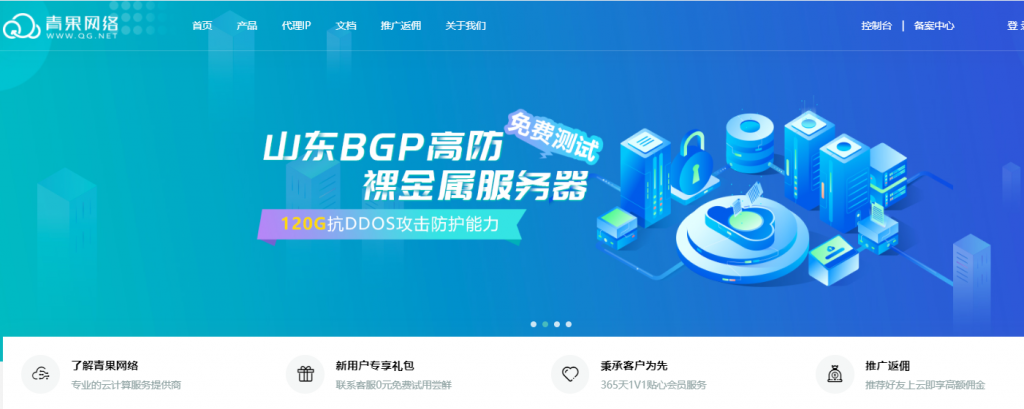
41云,服务器8折优惠券,200G TCP防御
41云怎么样?41云是国人主机品牌,目前经营产品有国内外云服务器、CDN(高防CDN)和物理机,其中国内外云服务器又细分小类有香港限流量VPS、香港大带宽VPS、香港弹性自选VPS、香港不限流VPS、香港BGP线路VPS、香港Cera+大带宽机器、美国超防VPS、韩国原生VPS、仁川原生VPS、日本CN2 VPS、枣庄高防VPS和金华高防VPS;物理机有美国Cera服务器、香港单程CN2服务器、香...
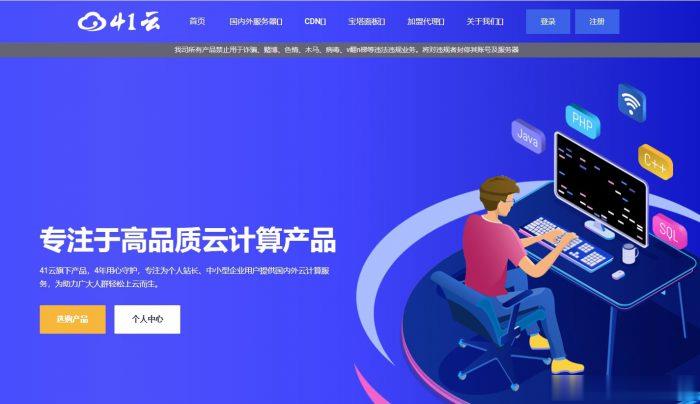
Ceranetworks顶级合作伙伴 香港E3 16G 299元 香港E5 32G 650元 美国E3 16G 650元
提速啦(www.tisula.com)是赣州王成璟网络科技有限公司旗下云服务器品牌,目前拥有在籍员工40人左右,社保在籍员工30人+,是正规的国内拥有IDC ICP ISP CDN 云牌照资质商家,2018-2021年连续4年获得CTG机房顶级金牌代理商荣誉 2021年赣州市于都县创业大赛三等奖,2020年于都电子商务示范企业,2021年于都县电子商务融合推广大使。资源优势介绍:Ceranetwo...
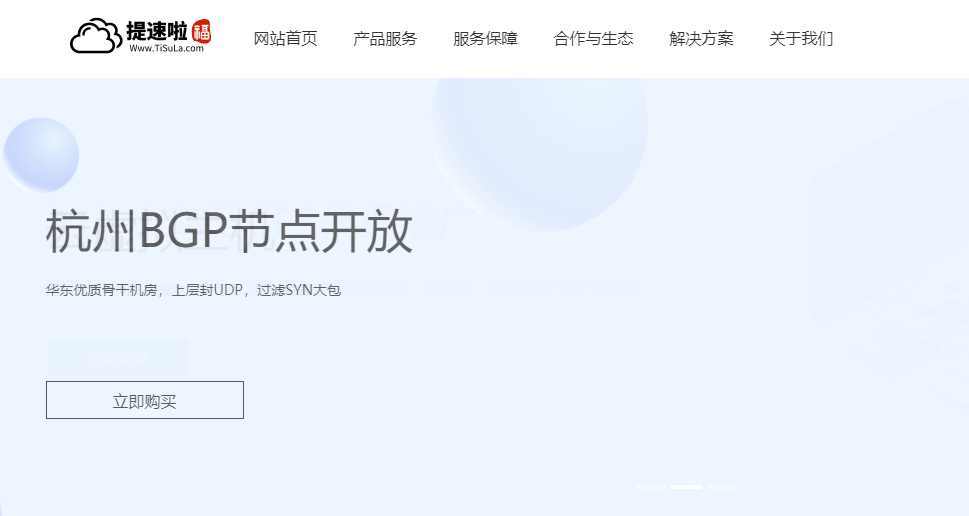
正在跳转电影空间为你推荐
-
toupianaoeiu后面是什么?thinksns网站成功 安装ThinkSNS后主页有问题phpcms模板phpcms在后台怎样改模板新iphone也将禁售现在2017年iPhone6s还有多久会被淘汰"AcerMéxico.Listadeprecios-VigenteapartIrdel1deabrilde2011"dell服务器bios设置戴尔服务器主板怎么设置U盘启动北京大学cuteftp滴滴估值500亿开滴滴怎么才能月入一万,平均一天400纯收入,求指点加多宝和王老吉王老吉和加多宝是什么关系腾讯公司电话腾讯公司总部电话多少